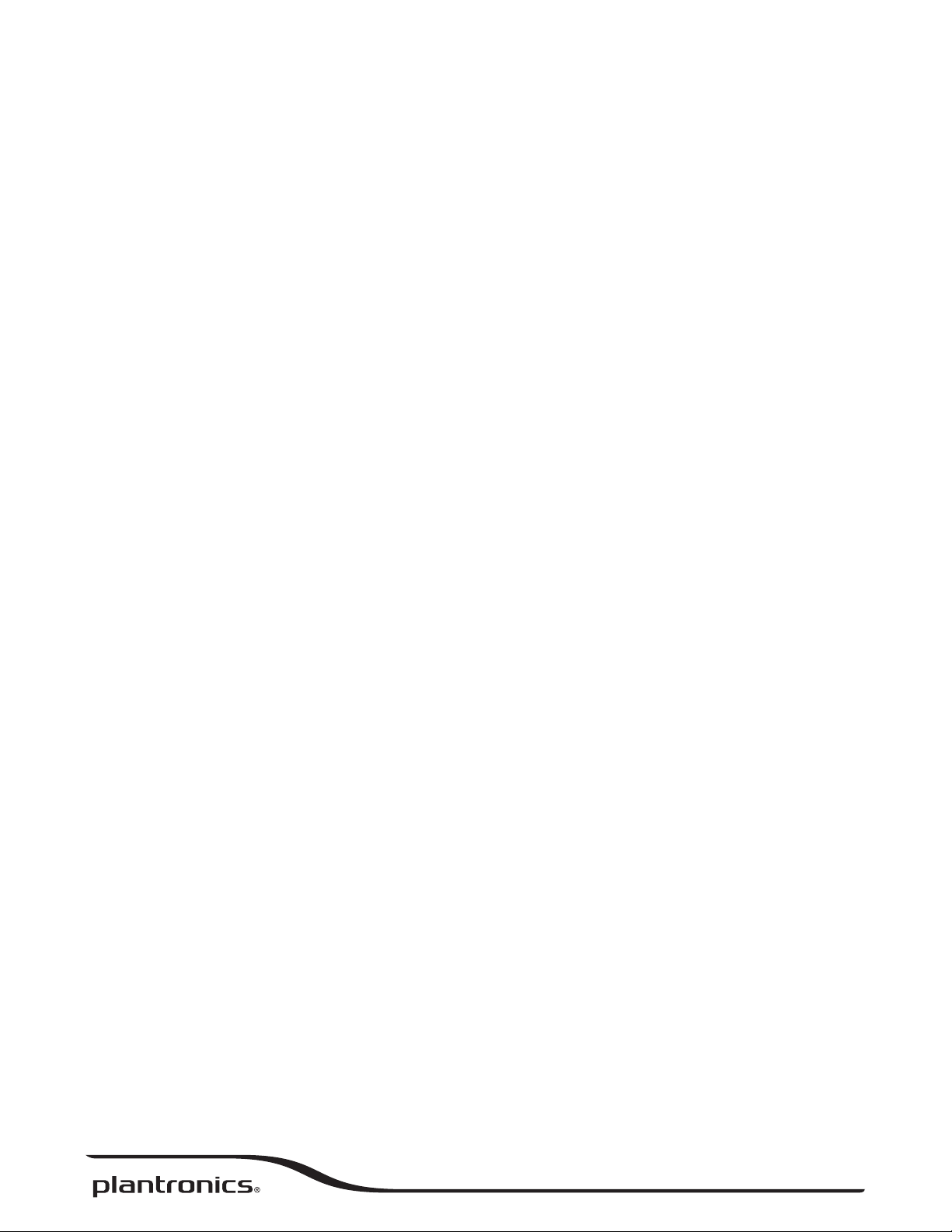
Savi® W740
Schnurloses Headset-System für die
Verwendung mit mehreren Geräten
Bedienungsanleitung
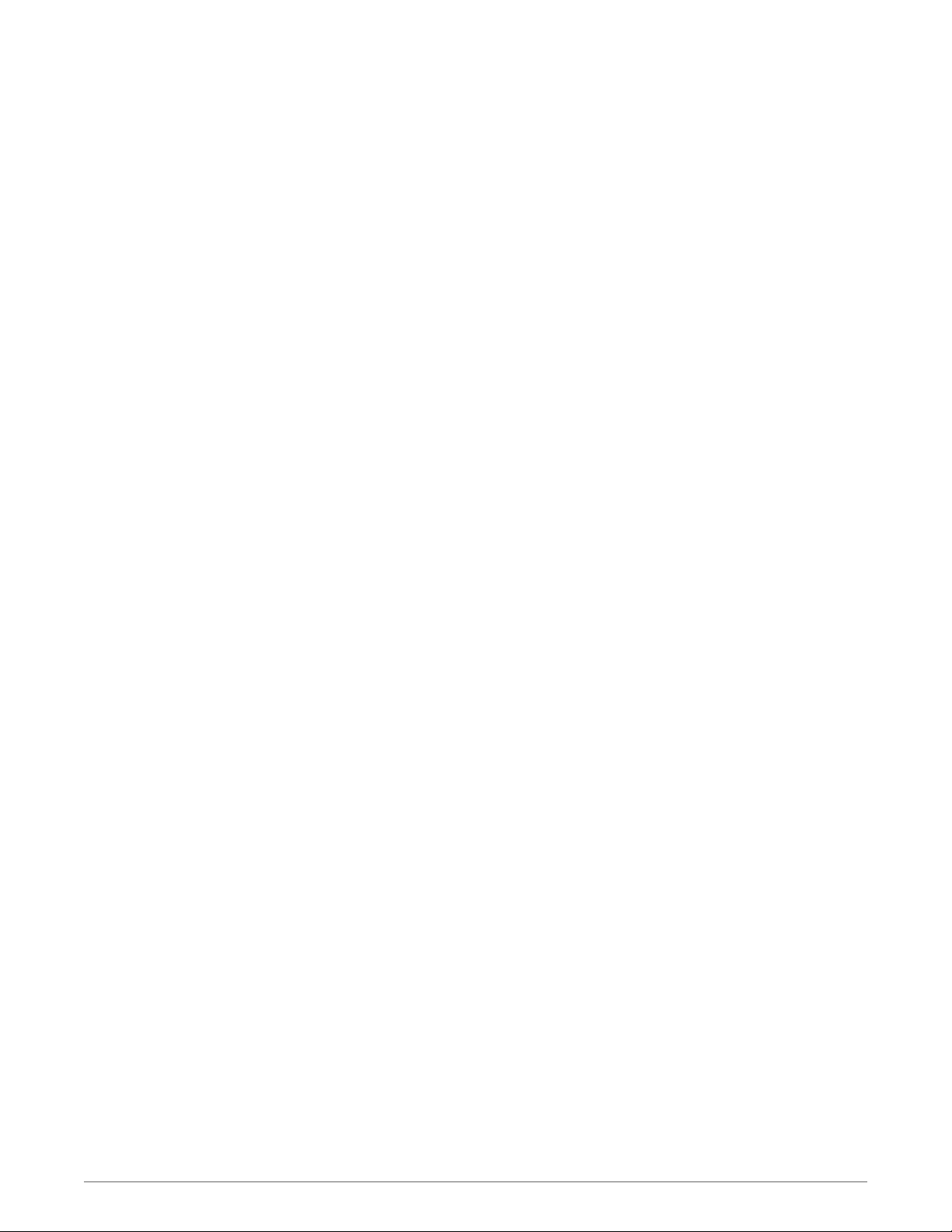
Inhalt
Willkommen 4
Systemvoraussetzungen 4
DECT Enhanced Security 4
DECT-Informationen 5
Lieferumfang 6
Grundlagen zu Basisstation und Headset 7
Zubehör 8
Anpassen des Headsets 9
Einlegen des Headset-Akkus 9
Zubehör-Set zum Zusammensetzen des Headset 9
Rechte Ohrbügelhalterung 9
Linke Ohrbügelhalterung 9
Positionierung des Headsets 10
Kopfbügelhalterung 11
Hinter-Kopf-Bügel 11
Laden des Headsets 13
Festnetztelefon: Verbinden und Anrufen 14
Festnetztelefoneinstellung wählen 14
Festnetztelefonanruf tätigen 15
Mobiltelefon: Verbinden und Anrufen 16
Computer: Verbinden und Anrufen 17
Anschließen Ihres Computers 17
Softphone-Anruf tätigen 17
Positionieren der Basisstation 17
Audio-Streaming 17
Merkmale des Headsets 19
Headsets-Regler 19
Headset-Akku 19
Akkustatus des Headsets 20
Stummschaltung des Headset beim Telefonieren 21
Headset-Lautstärke anpassen 21
Headset-LED ein-/ausschalten 22
Reichweitenwarnungstöne 22
Funktionen der Basisstation 23
Tasten an der Basisstation 23
Anmeldetaste an der Basisstation 23
Bluetooth Ein-/Ausschalttaste 25
Tägliche Benutzung 27
Eingehende Anrufe 27
Ausgehende Anrufe 28
Multi-Telefon-Status 29
Mobiltelefon und Headset-Audio 29
Audio zweier beliebiger Leitungen oder Kanäle verbinden 30
Konferenzen mit bis zu drei zusätzlichen Headsets 30
Konferenzen mit zusätzlichen Headsets/Sicherheitsstufen 30
Erweiterte Einstellungen 32
2
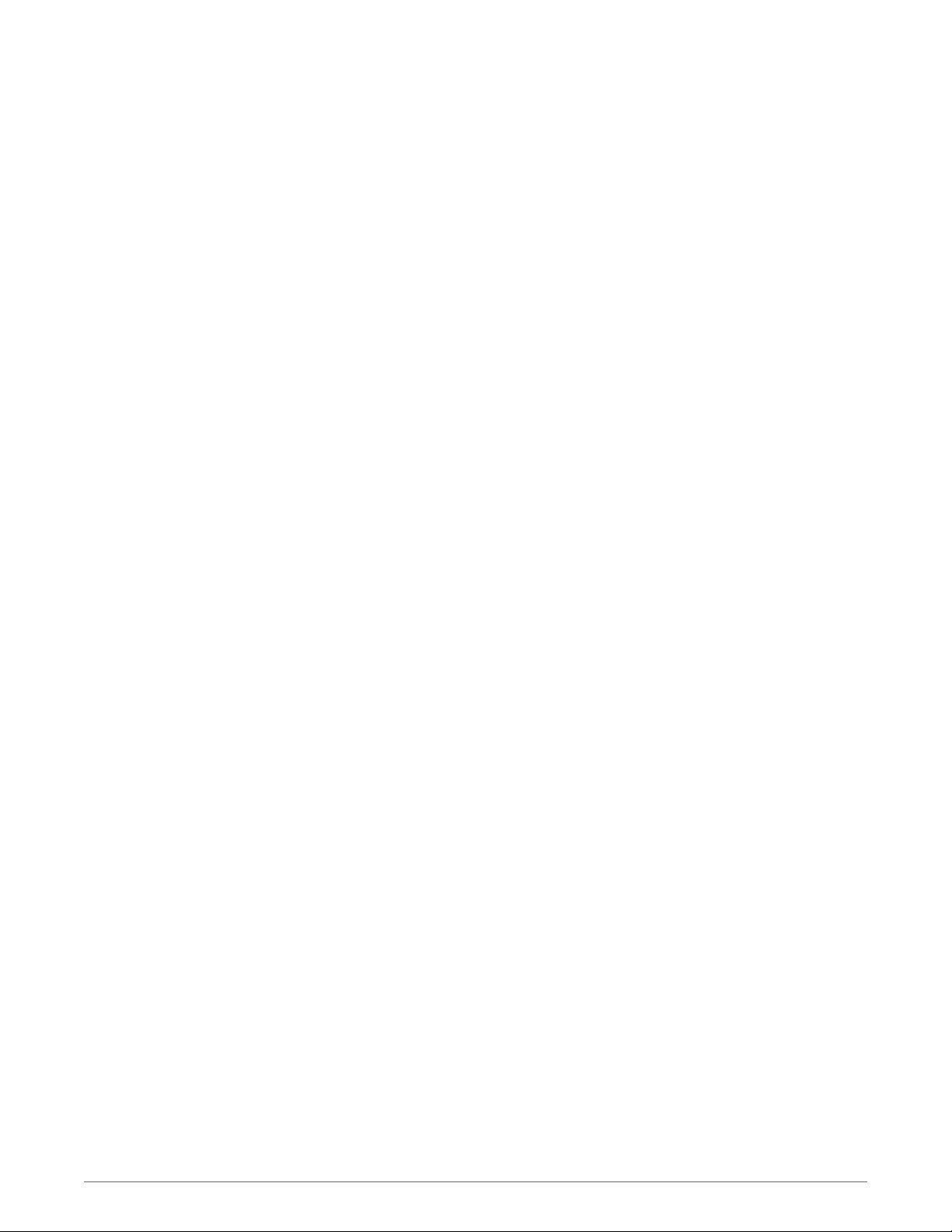
Installieren von Plantronics Hub 32
Starten des Hub 32
Schaltflächen im Hub 32
Hub-Einstellungsoptionen 33
Klingeltöne und Lautstärken 35
Softphones und Media Player 36
Anwesenheit 36
Schnurlos 37
Professionelles Niveau 38
Zusätzliche Tools zur Geräteverwaltung 39
3
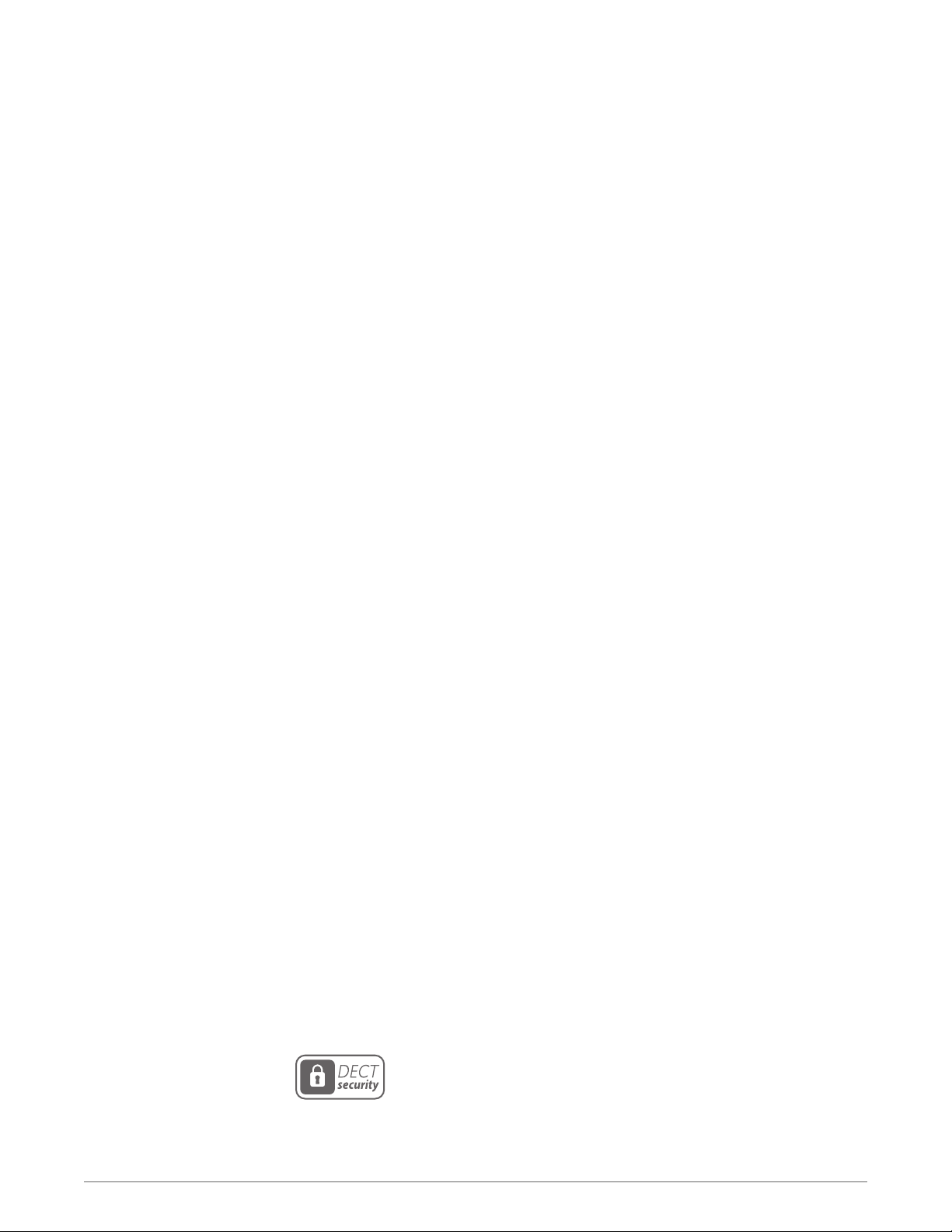
Willkommen
Systemvoraussetzungen
Vielen Dank, dass Sie sich für den Kauf eines Plantronics-Produkts entschieden haben. Diese
Bedienungsanleitung enhält Anweisungen zur Installation und Nutzung des schnurlosen
Headset-Systems Savi W740, das aus einer WO2-Basisstation und einem Headset WH500
besteht.
Die Broschüre „Wichtige Sicherheitshinweise“ enthält wichtige Sicherheitsinformationen, die
Sie vor der Installation oder Verwendung des Produkts beachten sollten.
Computer
• Unterstützte Betriebssysteme: Windows Vista® Windows® 7, Windows® 8, 8.1
• Prozessor: Pentium®-Prozessor mit 400 MHz oder gleichwertig (mindestens); PentiumProzessor mit 1 GHz oder gleichwertig (empfohlen)
• RAM: 96 MB (mindestens); 256 MB (empfohlen)
• Festplatte: 280 MB (mindestens); 500 MB oder mehr (empfohlen)
• Microsoft® Windows XP®-Service Pack 3 (SP3) oder höher (empfohlen)
Microsoft Windows Vista-Service Pack 1 (SP1) oder höher (empfohlen)
DECT Enhanced Security
Display
• Mindestens 800 x 600, 256 Farben
• 1024 x 768 High Color, 32 Bit (empfohlen)
Browser
• Internet Explorer® V10 oder besser muss auf dem System des Benutzers installiert sein
(erforderlich)
Plantronics ist Mitglied des DECT-Forums und setzt dessen Enhanced-Security-Empfehlungen
bei sämtlichen DECT-Geräten konsequent um.
Somit entsprechen die DECT-basierten Produkte von Plantronics den jüngsten EnhancedSecurity-Empfehlungen, die das DECT-Forum und ETSI formuliert haben. In diesem
Zusammenhang wurden beim Registrierungs-, Authentifizierungs-, Genehmigungs- und
Verschlüsselungsverfahren Sicherheitsverbesserungen vorgenommen. Die DECT-Produkte von
Plantronics sind nun vor allen bekannten Sicherheitslücken geschützt, die der Chaos Council
im Jahr 2009 veröffentlicht hat.
Die DECT-Produkte der Plantronics Savi 700-Serie wurden anhand der Anforderungen der
Sicherheitszertifizierung des DECT-Forums getestet. Sie entsprechen diesen Anforderungen
und haben daher die DECT-Sicherheitslogo-Zertifizierung erhalten.
Plantronics Produkte, die die neue, sicherheitsverbesserte DECT-Version nutzen, tragen auf der
Basis das Sicherheitslogo des DECT-Forums.
4
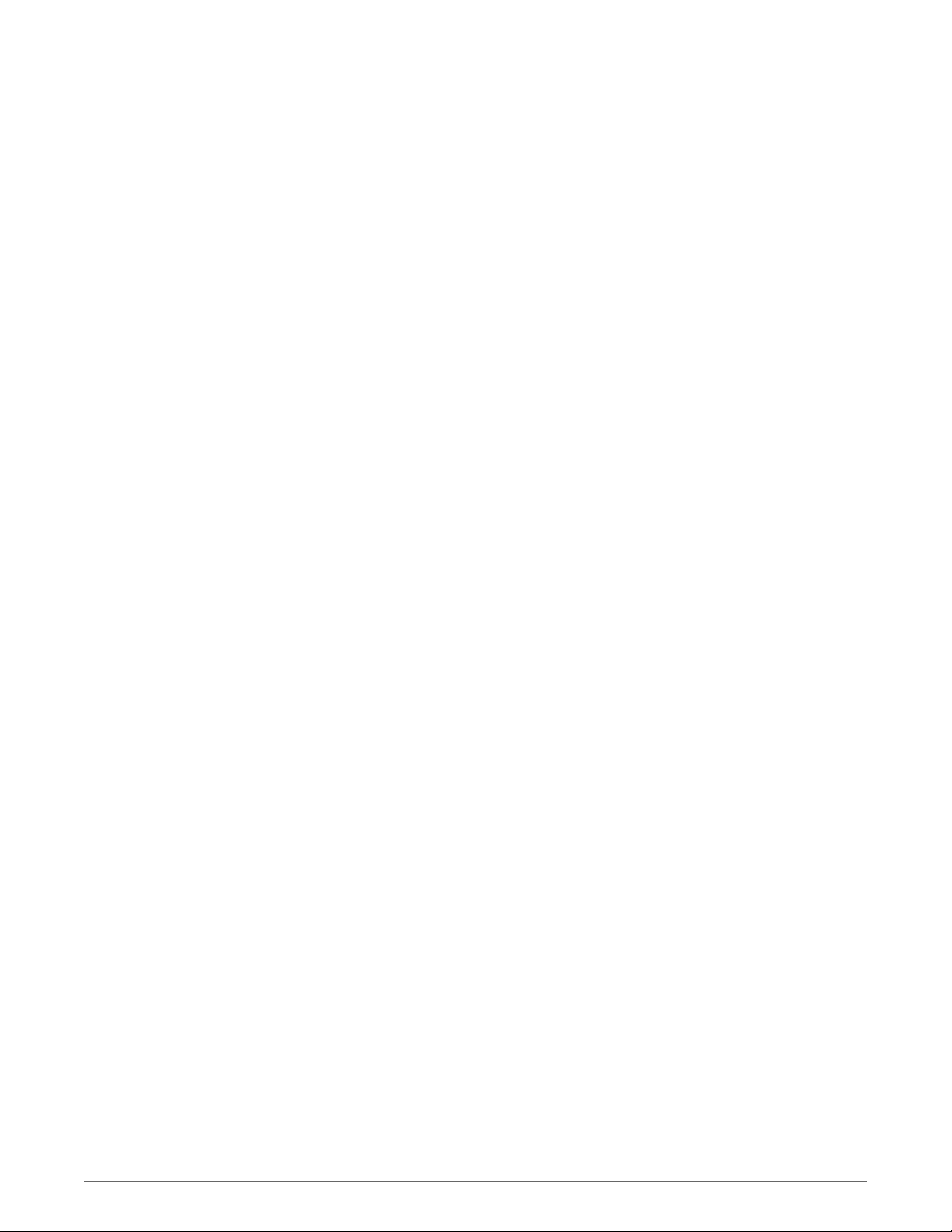
DECT-Informationen
Das beiliegende schnurlose DECT-6.0-Produkt verwendet beschränkte schnurlose
Funkfrequenzen, die je nach Land variieren. DECT-6.0-Geräte sind üblicherweise für die
Verwendung in Nord-, Mittel- und Südamerika freigegeben. Die Verwendung dieses DECT-6.0Produkts in nicht freigegebenen Ländern stellt einen Rechtsbruch dar und kann zur
Unterbrechung von Telekommunikationsnetzwerken und -geräten sowie zur Verhängung von
Geldstrafen und Gebühren durch die Kontrollbehörden führen. Die spezifischen Länder, in
denen DECT-6.0-Geräte rechtmäßig verwendet werden dürfen, sind hier aufgeführt:
www.dect.org
5
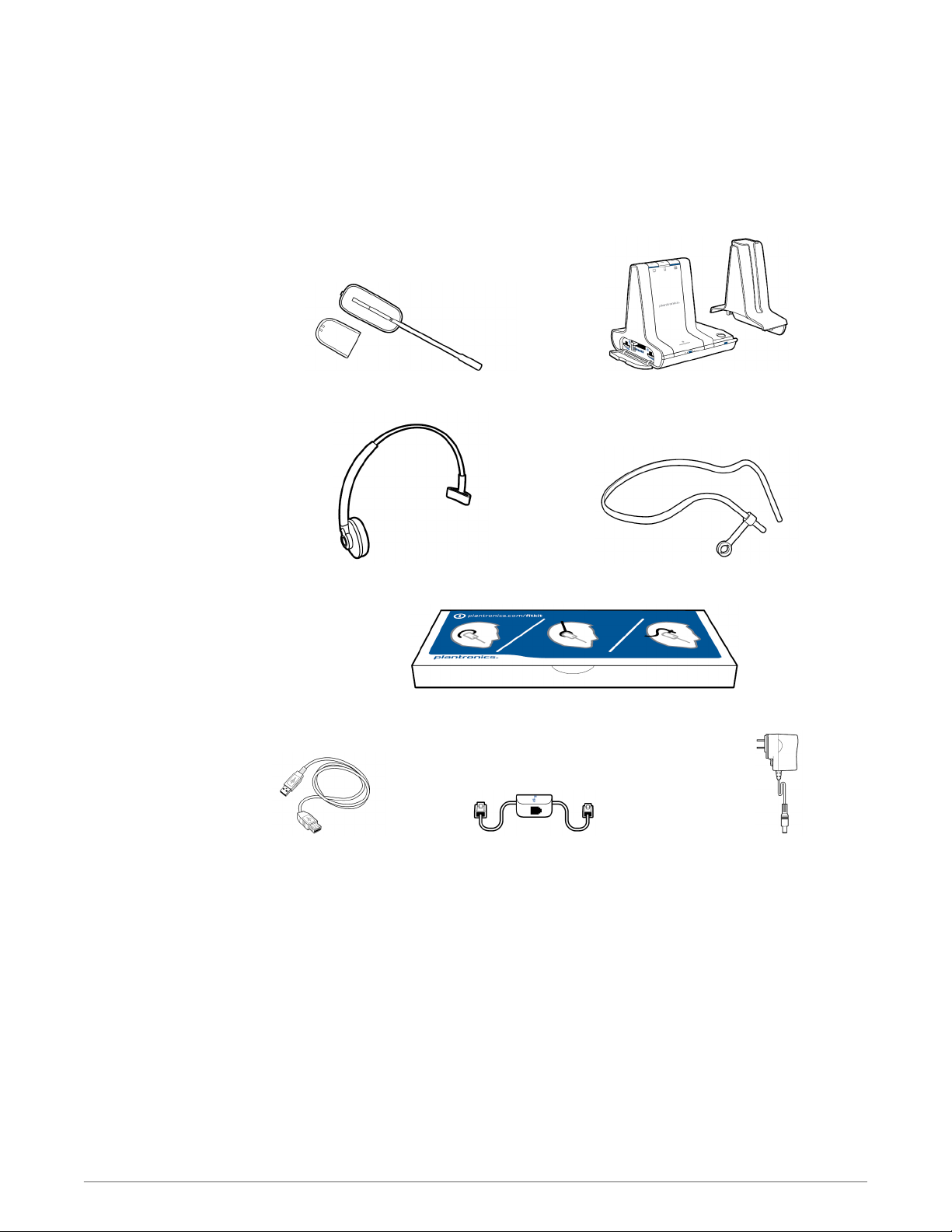
Lieferumfang
Headset und Akku Basis- und Ladestation
Kopfbügel Hinter-Kopf-Bügel
Zubehör-Set für Headset mit Ohrbügeln, Ohrstöpseln und Schaumstoffüberzügen
USB-Kabel Telefonschnittstellenkabel Netzgerät
6
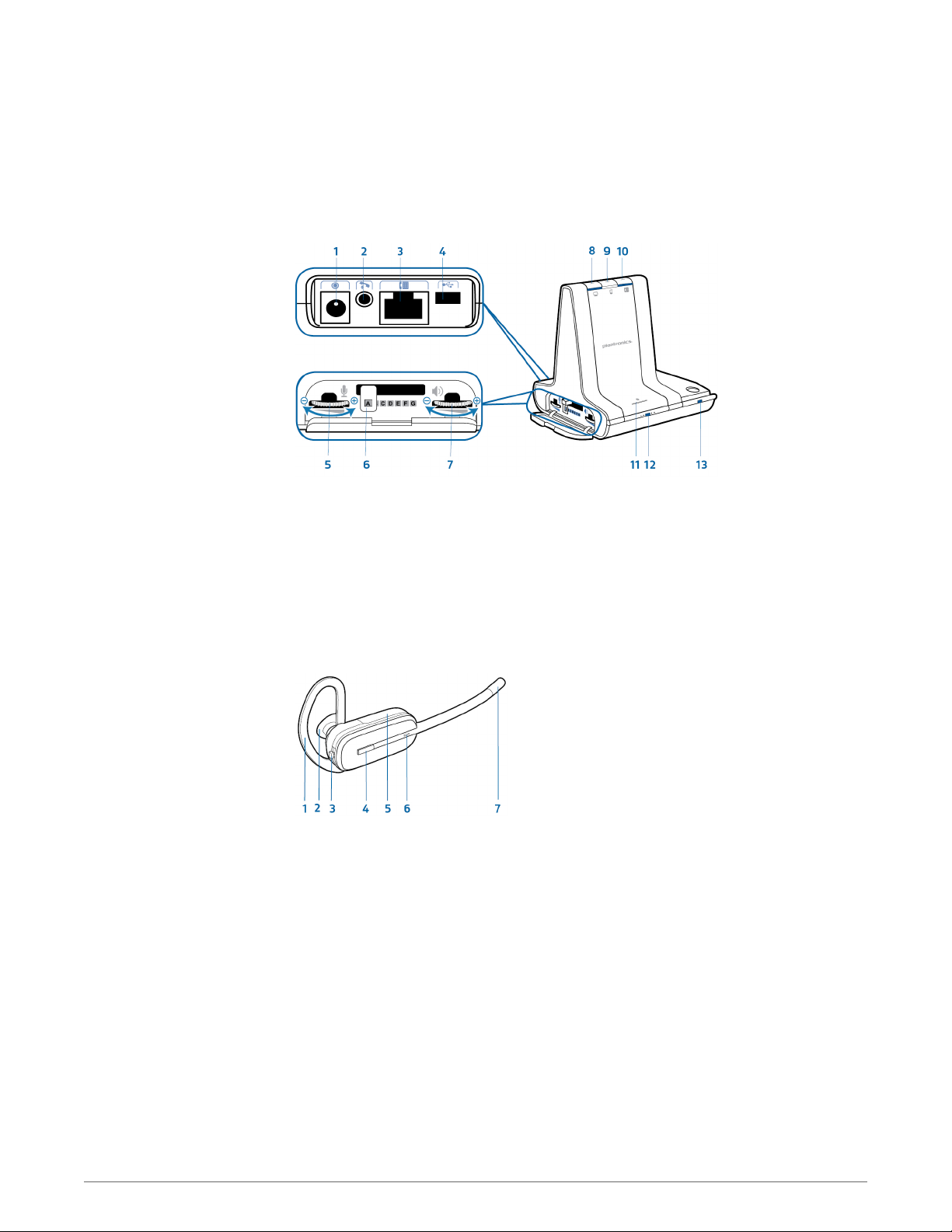
Grundlagen zu Basisstation und Headset
Basisstation
Stromanschlussbuchse
1
Buchse des Telefonhörer-Lifters
2
Anschlussbuchse für das
3
Telefonschnittstellenkabel
USB-Anschluss
4
Sprechlautstärke Festnetztelefon
5
Konfigurationsschalter Festnetztelefon
6
Hörlautstärke Festnetztelefon
7
Headset
Ohrbügel
1
Ohrstöpsel
2
Lautstärke-/Stummschaltungstaste
3
Gesprächstaste
4
Computer-Taste
8
Mobiltelefon-Taste
9
Festnetztelefon-Taste
10
Bluetooth Ein-/Ausschalttaste/LED
11
Anmeldetaste/LED
12
Lade-LED
13
Akku
5
Headset-LED
6
Mikrofon
7
7
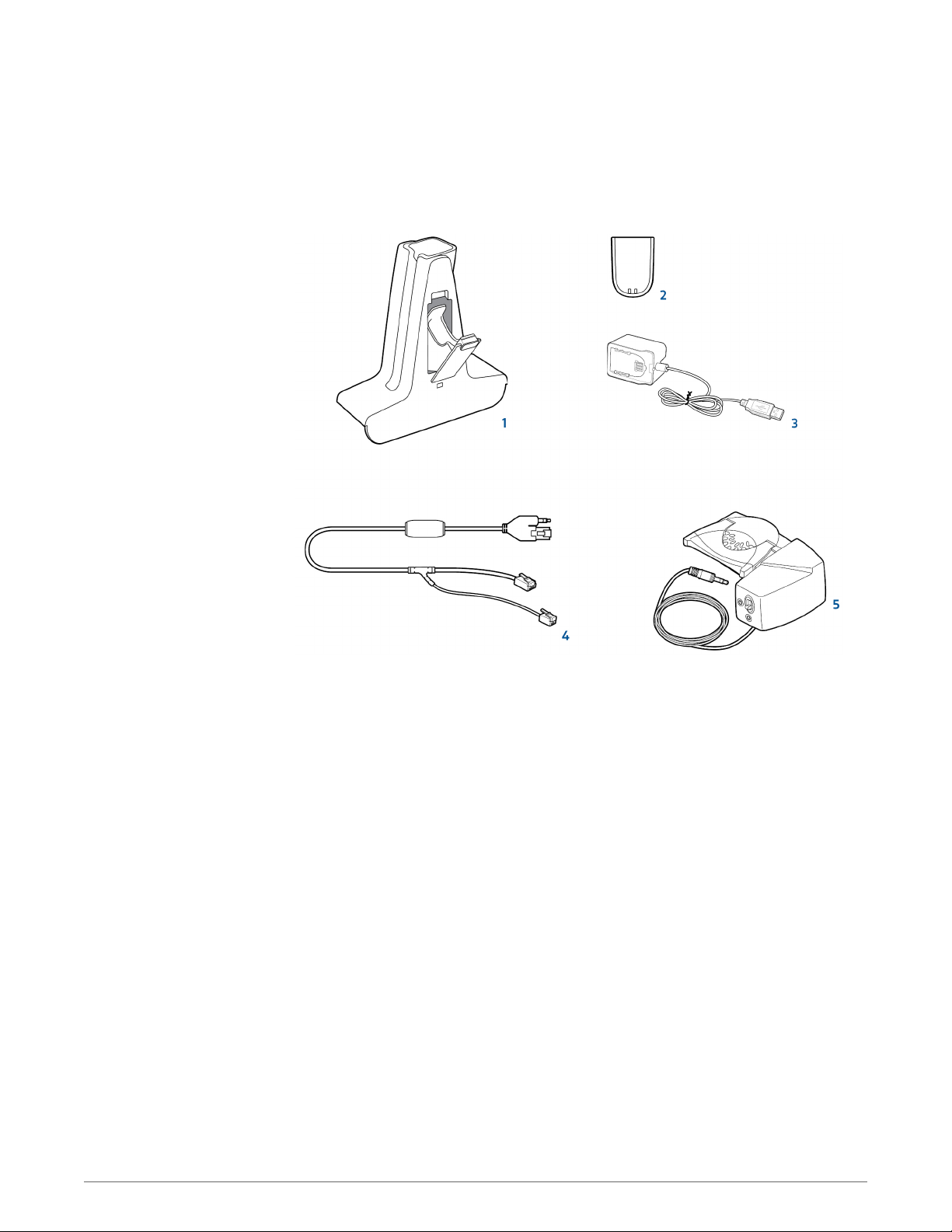
Zubehör
Luxus-Ladestation Lädt einen zusätzlichen Akku, während Ihr Headset geladen wird.
1
Zusatzakku
2
Luxus-USB-Ladekabel Lädt einen zusätzlichen Akku, während Ihr Headset über einen USB-
3
Anschluss geladen wird.
Electronic Hook Switch-Kabel (EHS-Kabel) Nimmt den Hörer Ihres Festnetztelefons
4
elektronisch und automatisch ab. Dies ermöglicht die Anrufsfernsteuerung über Ihr Headset.
HL10-Telefonhörer-Lifter Hebt den Hörer automatisch ab und legt ihn wieder auf die Gabel.
5
Dies ermöglicht die Anrufsfernsteuerung über Ihr Headset.
8
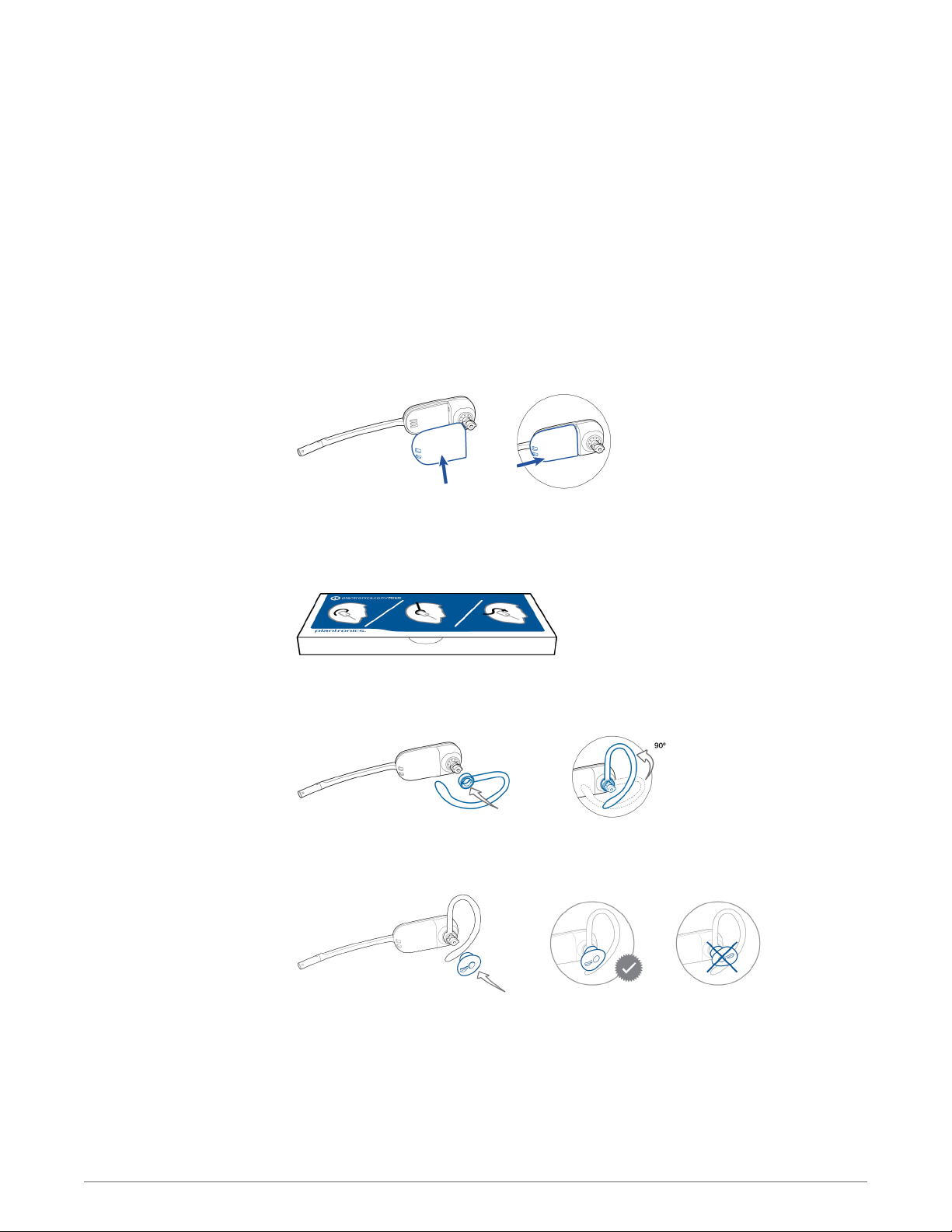
Anpassen des Headsets
Wählen Sie nach dem Einlegen des Headset-Akkus eines von drei HeadsetTragemodellen, den Ohrbügel, den Kopfbügel oder den Hinter-Kopf-Bügel.
Setzen Sie es mithilfe des Zubehör-Sets zusammen und stellen Sie die
Position des Mikrofons optimal ein.
Einlegen des Headset-
Akkus
Zubehör-Set zum
Zusammensetzen des
Headset
Rechte
Ohrbügelhalterung
Positionieren Sie den Akku wie am Headset angezeigt und schieben Sie ihn in Position, bis er
hörbar einrastet.
HINWEIS Dieses Produkt verfügt über einen austauschbaren Akku. Verwenden Sie ausschließlich
den von Plantronics mitgelieferten Akku-Typ.
Wählen Sie ein Headset-Tragemodell und setzen Sie den Ohrbügel, Kopfbügel oder Hinter-KopfBügel mithilfe des Zubehör-Sets zusammen.
1
Wählen Sie die Ohrbügelgröße aus, die Ihnen am besten passt. Passen Sie den Ohrbügel wie
abgebildet an und bringen Sie ihn am Headset an. Drehen Sie den Ohrbügel um 90° nach oben.
Linke Ohrbügelhalterung
HINWEIS Stellen Sie sicher, dass der Ohrbügel vor dem Drehen flach am Headset anliegt.
2
Wählen Sie den Ohrstöpsel aus, der Ihnen am besten passt. Richten Sie den Ohrstöpsel wie
abgebildet aus. Die Kerbe muss in Richtung des Mikrofons zeigen. Drücken Sie ihn fest.
HINWEIS Stellen Sie sicher, dass das breite Ende des Ohrstöpsels zum Mikrofon zeigt.
3
Weitere Informationen zur korrekten Positionierung des Headsets finden Sie unter
Positionierung des Headsets.
1
Wählen Sie die Ohrbügelgröße aus, die Ihnen am besten passt. Passen Sie den Ohrbügel wie
abgebildet an und bringen Sie ihn am Headset an. Drehen Sie den Ohrbügel um 90° nach oben.
9
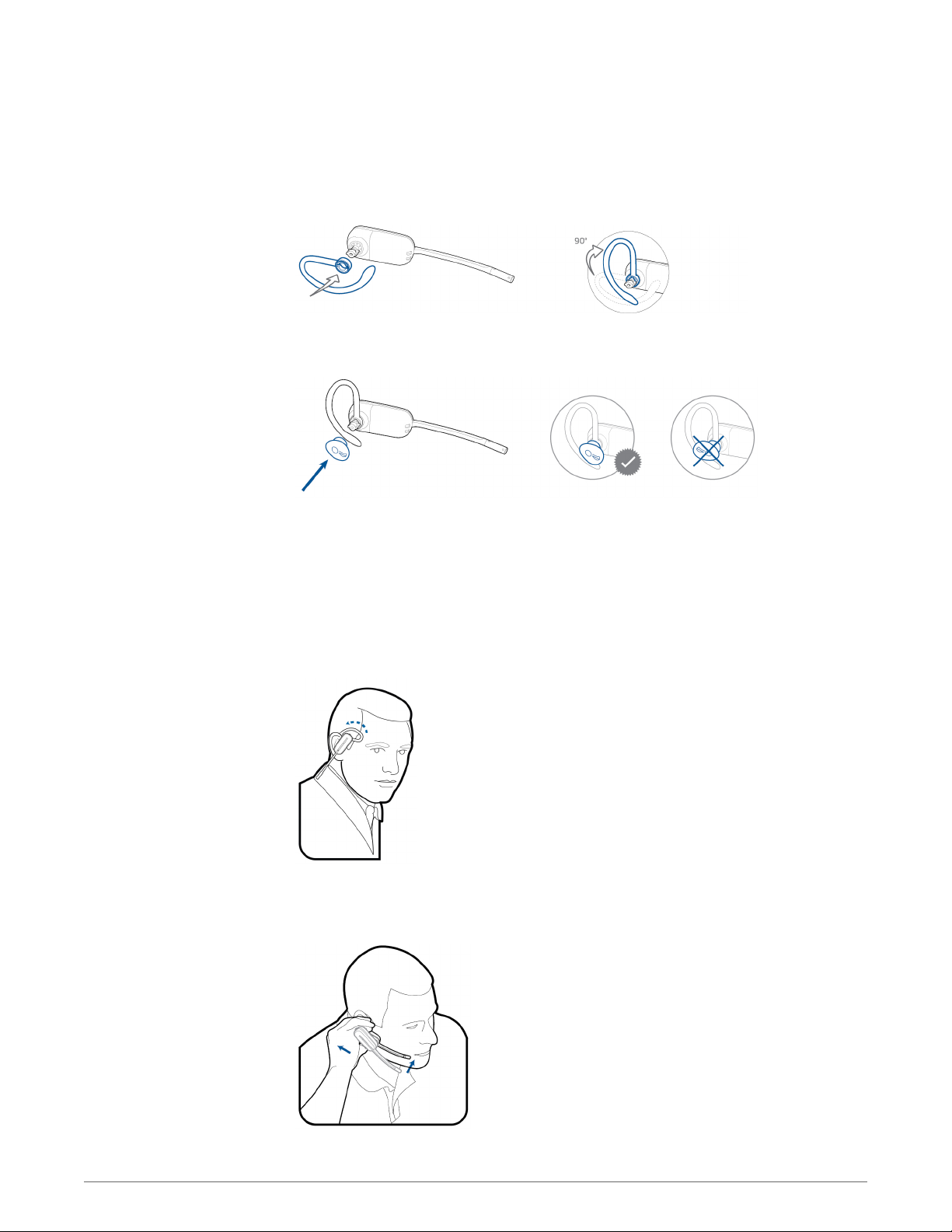
HINWEIS Stellen Sie sicher, dass der Ohrbügel vor dem Drehen flach am Headset anliegt.
2
Wählen Sie den Ohrstöpsel aus, der Ihnen am besten passt. Richten Sie den Ohrstöpsel wie
abgebildet aus. Die Kerbe muss in Richtung des Mikrofons zeigen. Drücken Sie ihn fest.
HINWEIS Stellen Sie sicher, dass das breite Ende des Ohrstöpsels zum Mikrofon zeigt.
3
Weitere Informationen zur korrekten Positionierung des Headsets finden Sie unter
Positionierung des Headsets.
Positionierung des
Headsets
Wenn Sie das Headset aufsetzen, muss sich das Mikrofon so nahe wie möglich an Ihrer Wange
befinden, ohne diese zu berühren. Sie können die Position des Headsets optimieren, indem Sie
die verstellbaren Ohrkissen und dadurch das Mikrofon anpassen.
1
Setzen Sie das Headset auf und schieben Sie es hinter Ihr Ohr. Stecken Sie anschließend den
Ohrstöpsel ein.
2
Halten Sie das Headset an der Basis fest, drücken Sie es nach innen und nach hinten. So können
Sie mithilfe des verstellbaren Ohrkissens das Mikrofon näher zu Ihrem Mund bringen. Wenn sich
die Basis des Headsets nach hinten bewegt, spüren Sie leichte Klicks, bis sich das Mikrofon nahe
an Ihrer Wange befindet.
10
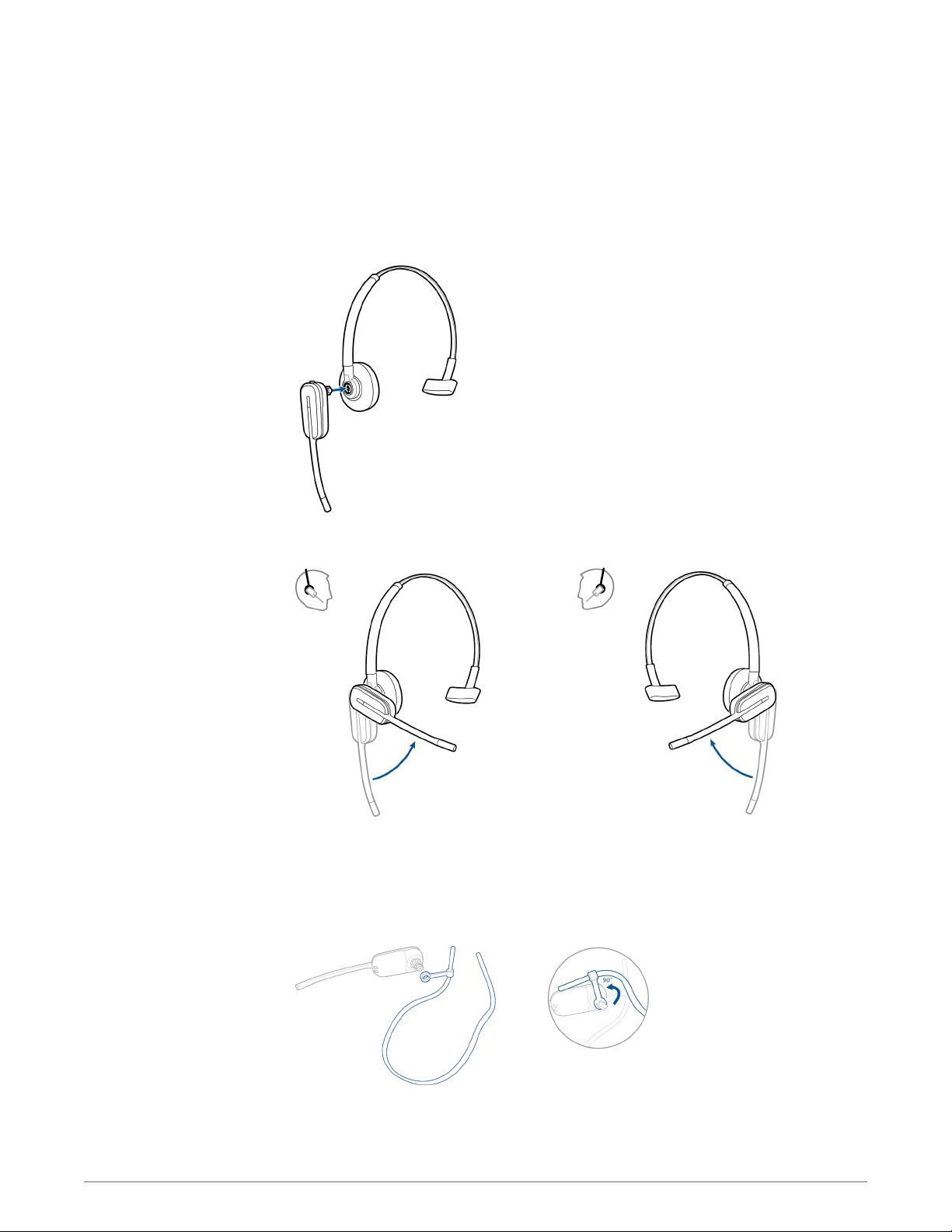
Kopfbügelhalterung
1
Richten Sie den Kopfbügel so aus, dass das Headset wie abgebildet angebracht werden kann
und bringen Sie den Kopfbügel am Headset an.
2
Drehen Sie das Headset nach oben. Der Kopfbügel kann auf der linken und der rechten Seite
getragen werden.
Hinter-Kopf-Bügel
3
Um das Headset optimal zu positionieren, drücken Sie es nach innen, so dass sich das Mikrofon
nahe am Mund befindet.
1
Richten Sie den Kopfbügel wie abgebildet aus. Überprüfen Sie, ob der Kopfbügel flach am
Headset anliegt. Drehen Sie ihn dann um 90° nach oben. Befestigen Sie den Schaft an der linken
Seite des Kopfbügels, wenn Sie das Headset links tragen möchten.
2
Wählen Sie den Ohrstöpsel aus, der Ihnen am besten passt. Richten Sie den Ohrstöpsel wie
abgebildet aus. Die Kerbe muss in Richtung des Mikrofons zeigen. Drücken Sie ihn fest.
11
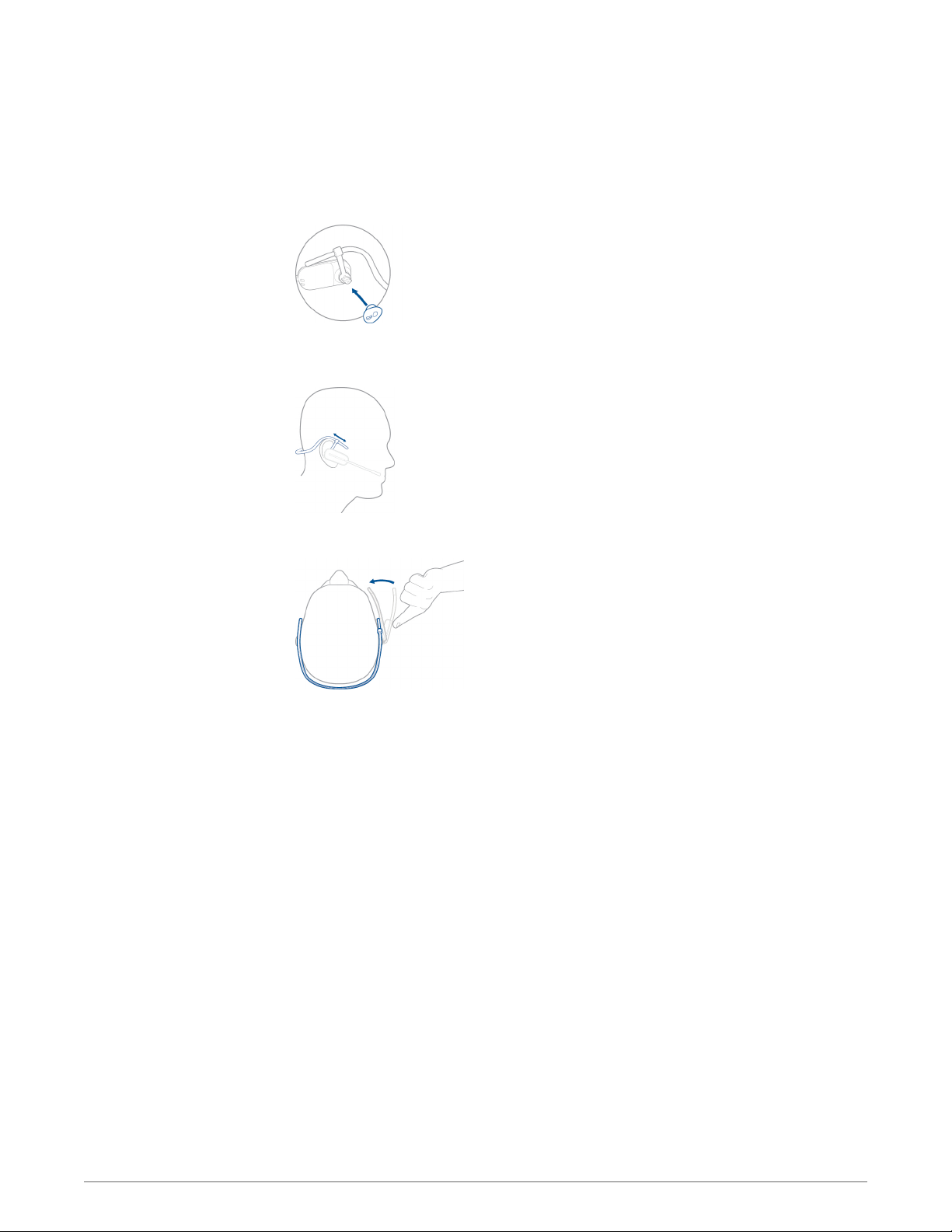
HINWEIS Stellen Sie sicher, dass das breite Ende des Ohrstöpsels zum Mikrofon zeigt.
3
Verschieben Sie zuerst den Schaft des Kopfbügels so, dass das Headset korrekt positioniert ist
und angenehm sitzt.
4
Legen Sie einen Finger auf die Leuchtanzeige des Headsets und drücken Sie nach innen, bis das
Mikrofon sich so nah wie möglich an Ihrer Wange befindet, ohne diese zu berühren.
12

Laden des Headsets
1
Richten Sie Stecker der Ladestation mit der Basisstation aus und drücken Sie fest auf die
Ladestation, bis sie gleichmäßig auf der Basisstation aufliegt.
2
Stecken Sie ein Ende des Netzteils in die Stromanschlussbuchse auf der Rückseite der
Basisstation und das andere Ende in eine Steckdose.
3
Setzen Sie das Headset in die Ladestation ein. Die Lade-LED blinkt beim Laden des Headsets
grün und leuchtet grün auf, sobald das Headset voll aufgeladen ist. Laden Sie das Gerät
mindestens 20 Minuten vor der ersten Anwendung. Es dauert 3 Stunden, bis es vollständig
aufgeladen ist.
HINWEIS Dieses Produkt verfügt über einen austauschbaren Akku. Verwenden Sie ausschließlich
den von Plantronics mitgelieferten Akku-Typ.
13

Festnetztelefon: Verbinden und Anrufen
Festnetztelefoneinstellung
wählen
Wählen Sie zwischen den Einstellungen A, B oder C für das Festnetztelefon aus und stecken Sie
die Kabel ein.
A Festnetztelefon (Standard)
VERWENDUNG
• Stecken Sie ein Ende des Telefonschnittstellenkabels auf der Rückseite der Basisstation ein.
• Trennen Sie das Spiralkabel des Telefonhörers von der Basisstation des Festnetztelefons
und verbinden Sie es mit der Anschlussbuchse der Telefonschnittstelle.
• Stecken Sie zum Schluss das verbleibende Ende des Telefonschnittstellenkabels in den
freien Telefonhörer-Anschluss am Festnetztelefon.
HINWEIS Falls Ihr Telefon einen bereits eingebauten Anschluss für ein Headset besitzt, sollten
Sie diesen nur benutzen, wenn Sie den HL10 Lifter nicht einsetzen möchten. Bei dieser
Konfiguration müssen Sie sowohl die Headset-Taste Ihres Telefons als auch die Gesprächstaste
des Headsets drücken, um Anrufe anzunehmen oder zu beenden.
B Festnetztelefon + HL10 Telefonhörerlifter (getrennt erhältlich)
In der Bedienungsanleitung unter plantronics.com/accessories finden Sie weitere
Informationen.
VERWENDUNG
C Festnetztelefon + EHS Kabel (getrennt erhältlich)
In der Bedienungsanleitung unter plantronics.com/accessories finden Sie weitere
Informationen.
VERWENDUNG
14

Festnetztelefonanruf
tätigen
1
Wenn Sie das Headset tragen, drücken Sie kurz die Festnetz-Taste an der Basisstation.
HINWEIS Wenn Sie keine Anrufsfernsteuerung durch einen Lifter (HL10) oder durch ein Kabel (EHS)
haben, nehmen Sie vor jedem Anruf den Telefonhörer aus der Halterung.
2
Wenn Sie kein Freizeichen hören, öffnen Sie die Seite und passen Sie den mittleren
Konfigurationsschalter A–G an, bis Sie ein Signal erhalten. Standardeinstellung A funktioniert
für die gängigsten Festnetztelefone.
3
Führen Sie einen Testanruf mit dem Festnetztelefon durch.
4
Beenden Sie den Anruf, indem Sie die Gesprächstaste am Headset drücken.
15

Mobiltelefon: Verbinden und Anrufen
Ihr Mobiltelefon kann mit mehreren Headsets und Geräten für die
freihändige Kommunikation gepaart, jedoch nur mit jeweils einem Gerät
gleichzeitig verbunden werden. Im Folgenden finden sich Anweisungen zum
Paaren Ihres Mobiltelefons mit der Basisstation.
1
Halten Sie die Bluetooth Ein-/Ausschalttaste (4 Sekunden) an der Savi-Basisstation gedrückt, bis
die LED-Anzeige rot und blau blinkt. Die Basisstation hält diesen Modus 10 Minuten lang. Falls
die LED ausgeht, müssen Sie die Taste erneut drücken.
2
Setzen Sie das Bluetooth-Mobiltelefon in den Such-Modus. Wählen Sie den Eintrag SAVI 7xx
aus der Liste verfügbarer Geräte.
3
Wenn Sie von Ihrem Mobiltelefon dazu aufgefordert werden, geben Sie den Passkey 0000 ein.
Die Bluetooth-LED-Anzeige an der Basisstation leuchtet blau auf, wenn die Basisstation eine
aktive Verbindung mit dem Mobiltelefon hat.
4
Wenn Sie das Headset tragen, drücken Sie kurz die Mobiltelefon-Taste an der Basisstation.
5
Führen Sie einen Testanruf mit dem Mobiltelefon durch.
6
Beenden Sie den Anruf, indem Sie die Gesprächstaste am Headset drücken.
16

Computer: Verbinden und Anrufen
1
Anschließen Ihres
Computers
Softphone-Anruf tätigen
Schließen Sie das USB-Kabel an.
2
Besuchen Sie zum Herunterladen der Software plantronics.com/us/support/software-
downloads/ und klicken Sie auf die Download-Schaltfläche.
Eine Liste der kompatiblen Softphones finden Sie unter plantronics.com/us/support/software-
downloads/
1
Drücken Sie kurz die Computer-Taste an der Basisstation, während Sie das Headset tragen.
Positionieren der
Basisstation
Audio-Streaming
2
Tätigen Sie einen Anruf von Ihrem Computer-Softphone.
3
Beenden Sie den Anruf, indem Sie die Gesprächstaste am Headset drücken.
Der empfohlene Mindestabstand zwischen Festnetztelefon und Basisstation beträgt ca. 15 cm.
Der empfohlene Mindestabstand zwischen Basisstation und Computer beträgt ca. 30 cm. Eine
falsche Positionierung kann zu Störgeräuschen und Interferenzen führen.
Die Savi 700-Serie unterstützt Bluetooth A2DP-Audio-Streaming und die Wiedergabe von
medienbasierten Audio-Inhalten auf allen Headsets der Savi 700-Serie. Gehen Sie wie folgt vor,
um Medien zu streamen:
1
Stellen Sie sicher, dass Ihr A2DP-kompatibles Mobiltelefon wie oben beschrieben mit der SaviBasisstation gepaart ist.
17

2
Sie können nun damit beginnen, Medien von gewünschten Anwendungen auf Ihrem
Mobiltelefon abzuspielen.
3
Während Sie das Headset tragen, drücken Sie die Mobiltelefon-Taste an der Basisstation, um
Audiodateien über Ihr Headset abzuspielen.
4
Wenn sich die Medien nicht abspielen lassen, stellen Sie sicher, dass Sie "Savi 7xx" aus der Liste
der verbundenen Bluetooth-Geräte ausgewählt haben.
5
Um die Wiedergabe der Medien zu stoppen, drücken Sie erneut die Mobiltelefon-Taste an der
Basisstation.
18

Merkmale des Headsets
Headsets-Regler
Lesen Sie diesen Abschnitt, nachdem Sie Ihr Headset zusammengesetzt,
die Software installiert und Ihre Telefone angeschlossen haben. Hier
erfahren Sie mehr über die Funktionen des Headsets, die Bedienung und
vieles mehr.
Lautstärke-/Stummschaltungstaste
1
Lautstärke verringern
Lautstärke erhöhen Drücken Sie die Taste zum Erhöhen der Lautstärke.
Stummschaltung/Aufhebung
der Stummschaltung
Wechseln zwischen Anrufen Halten Sie eine der Lautstärketasten während eines Anrufs
Drücken Sie die Taste zum Verringern der Lautstärke.
Drücken Sie die Lautstärke-/Stummschaltungstaste, um das
Headset stummzuschalten bzw. die Stummschaltung
aufzuheben.
1,5 Sekunden gedrückt.
Headset-Akku
Gesprächstaste
2
Anruf tätigen, entgegennehmen, beenden
Headset-LED Blinkt bei Verwendung weiß
3
VORSICHT Verwenden Sie zu Ihrer eigenen Sicherheit Kopfhörer/Headsets nicht über längere Zeit
mit hoher Lautstärke. Dies kann zu Gehörschäden führen. Stellen Sie den Ton immer auf gemäßigte
Lautstärke ein. Informationen zu Headsets und zum Schutz des Gehörs finden Sie
unterplantronics.com/healthandsafety.
Lautstärkeregelung ausrichten
Headsets der Savi 740/745-Serie werden standardmäßig zur Verwendung auf dem rechten Ohr
ausgeliefert. Bei Verwendung auf dem linken Ohr ist die Lautstärkeregelung umgekehrt. Gehen
Sie wie folgt vor, um die Lautstärkeregelung zur Verwendung auf dem linken Ohr einzurichten:
1
Setzen Sie das Headset in die Basisstation ein. Drücken Sie anschließend die Lautstärketaste in
die gewünschte Richtung zum Erhöhen der Lautstärke.
2
Halten Sie die Taste 3 Sekunden gedrückt, bis die LED am Headset dreimal blinkt. Die
Ausrichtung der Lautstärkeregelung wurde erfolgreich angepasst.
Bei eingesetztem und aufgeladenem Headset-Akkus ist das Headset automatisch
eingeschaltet. Das Headset besitzt keinen eigenen Ein-/Ausschalter. Wenn Sie beabsichtigen,
das Headset für längere Zeit nicht zu benutzen und es währenddessen nicht in die Ladestation
zu legen, versetzen Sie das Headset in den Ruhezustand oder entfernen Sie den Akku.
Drücken Sie kurz auf die Gesprächstaste.
19

Versetzen des Headsets in den Ruhezustand
Das Versetzen des Headsets in den Ruhezustand mit einem vollständig geladenen Akku bietet
eine Standby-Zeit von bis zu 50 Stunden.
1
Halten Sie die Gesprächstaste am Headset im Bereitschaftsmodus drei Sekunden lang gedrückt,
bis es zweimal weiß blinkt. .
2
Zum Beenden des Ruhezustands drücken Sie die Gesprächstaste erneut, bis das Headset
zweimal weiß blinkt oder drei hohe Töne zu hören sind.
Akkuspeicherdauer
Wenn Sie einen vollständig aufgeladenen Akku aus dem Headset nehmen, bietet dieser unter
normalen Bedingungen eine Akkuspeicherdauer von bis zu 75 Tagen.
Sprechzeit
Das vollständig aufgeladene Headset bietet bis zu 7 Stunden ununterbrochene Sprechzeit. Die
Sprechzeit ist kürzer, wenn das Gerät im Breitbandmodus betrieben und/oder das Headset
durchgängig in großer Entfernung von der Basisstation benutzt wird. Sie können den Akku
mitten in einem Gespräch austauschen, ohne dadurch die Verbindung zu verlieren, solange Sie
innerhalb von 5 Minuten wieder einen aufgeladenen Akku einlegen. Dies ermöglicht Ihnen eine
unbegrenzte Sprechzeit.
Stromverbrauch
Sobald der Headset-Akku vollständig geladen ist, wird das Produkt in einen Standby-Modus mit
Netzwerkverbindung versetzt. Wie schnell das Produkt in diesen Modus versetzt wird, hängt von
der Ladedauer des Akkus ab. Im Standby-Modus mit Netzwerkverbindung verbraucht das
Produkt 1,9 Watt.
Akkustatus des Headsets
Die Drahtlosnetzwerkports des Produkts sind per Design durchgehend aktiv.
Warnung bei niedrigem Akkustand
Wenn Sie gerade telefonieren und der Headset-Akku fast leer ist, weist ein sich alle 15 Sekunden
wiederholender tiefer Ton auf einen niedrigen Akkustand hin. Laden Sie das Headset umgehend
auf oder tauschen Sie den leeren Akku gegen einen vollständig aufgeladenen Akku aus.
Wenn Sie gerade kein Gespräch führen, signalisieren drei tiefe Töne nach Drücken der
Gesprächstaste einen kritischen Akkustand. Laden Sie das Headset umgehend auf oder
tauschen Sie den leeren Akku gegen einen vollständig aufgeladenen Akku aus.
Headset-Akkustatus
Sie können den Akkustatus Ihres Headsets auf zwei Arten ermitteln.
Taskleistensymbol anzeigen
Wenn die Plantronics-Software installiert wurde, erscheint in Ihrer Taskleiste ein HeadsetSymbol, das den Akkustatus angibt. Sie erhalten einen Warnhinweis bei einem kritischen
Akkustatus Ihres Headsets.
Verwenden der Basisstation
Wenn das System betriebsbereit ist, drücken Sie ein Mal kurz auf die Anmeldetaste der
Basisstation, um den Akkustatus des Headsets zu überprüfen. Die LEDs der Computer-,
Mobiltelefon- und Festnetztelefon-Tasten leuchten auf und geben den Akkustatus des Headsets
an.
20

Akkustand des
Headsets
75 – 100 %
50 – 75 %
25 – 50 %
0 – 25 %
LED der ComputerTaste an der
Basisstation
LED der MobiltelefonTaste an der
Basisstation
LED der
Festnetztelefon-Taste
an der Basisstation
Stummschaltung des
Headset beim
Telefonieren
Headset-Lautstärke
anpassen
drücken Sie die Lautstärketaste. , um einen Anruf stummzuschalten bzw. die Stummschaltung
aufzuheben.
Ist die Stummschaltung aktiviert, leuchtet die Taste an der Basisstation rot und Sie hören drei
hohe Töne (Sie können Ihren Gesprächspartner jedoch noch hören). Solange die
Stummschaltung aktiv ist, werden diese Töne alle 60 Sekunden wiederholt. Wird die
Stummschaltung deaktiviert, hören Sie drei tiefe Töne.
Nehmen Sie eine Feinabstimmung der Headset-Lautstärke vor, indem Sie die Lautstärketaste
zur Erhöhung der Lautstärke nach oben bzw. Verringerung der Lautstärke nach unten drücken,
wenn Sie das Headset rechts tragen. Wenn Sie das Headset links tragen machen Sie es
umgekehrt: Drücken Sie die Lautstärketaste nach unten, um die Lautstärke zu erhöhen und
nach oben, um sie zu verringern.
Über die Lautstärkeregler an der Basisstation lässt sich die allgemeine Lautstärke für das
Festnetztelefon anpassen.
Nehmen Sie Lautstärkenanpassungen für den Computer über Ihre SoftphoneAnwendungssteuerung oder über die Systemsteuerung für Audiogeräte Ihres Computers vor
(siehe unten). Die Lautstärke für ein Mobiltelefon kann am Mobiltelefon selbst angepasst
werden.
HINWEIS Sie können auf die Systemsteuerung Ihres Systems zugreifen, indem Sie den Link auf der
Registerkarte „Einstellungen“ im Plantronics Control Panel öffnen.
Betriebssysteme Windows Vista und Windows 7
Klicken Sie zum Einstellen der Lautstärke auf: Start > Einstellungen > Systemsteuerung > Sound
> Wiedergabe. Klicken Sie auf „OK“, um Ihre Änderung zu bestätigen.
21

Windows XP-Betriebssystem
Klicken Sie zum Einstellen der Lautstärke auf: Start > Einstellungen > Systemsteuerung > Sounds
und Audiogeräte > Registerkarte „Audio“ > Stimmwiedergabe. Klicken Sie auf „OK“, um Ihre
Änderungen zu bestätigen.
Headset-LED
ein-/ausschalten
Reichweitenwarnungstöne
Die Headset-LED blinkt, wenn Sie einen Anruf tätigen oder das Headset verwendet wird. Die LED
kann ausgeschaltet werden.
Wenn Sie keinen Anruf tätigen, drücken Sie drei Sekunden lang auf die Taste zur Verringerung
der Lautstärke am Headset, bis das Headset zwei Mal weiß blinkt, um die LED ein- oder
auszuschalten.
Wenn Sie beim Telefonieren den Empfangsbereich verlassen, hören Sie drei tiefe Töne. Sobald
Sie wieder in Reichweite sind, ertönt ein mittelhoher Ton.
Wird der Empfangsbereich dauerhaft verlassen, werden alle laufenden Gespräche
unterbrochen. Sobald Sie sich wieder innerhalb der Reichweite befinden, wird die Verbindung
wieder hergestellt. Sollten Sie sich länger als 5 Minuten außerhalb der Reichweite aufhalten,
wird das Gespräch automatisch beendet.
Wenn Sie nicht telefonieren, dabei den Empfangsbereich verlassen und die Gesprächstaste
drücken, hören Sie einen einzelnen Ton sowie drei tiefe Töne, die anzeigen, dass keine
Verbindung hergestellt werden konnte.
22

Funktionen der Basisstation
In diesem Abschnitt werden die Basisstation, die dazugehörigen Tasten und
deren Funktionen beschrieben.
Tasten an der
Basisstation
Anmeldetaste an der
Basisstation
Grundlagen
Wenn Sie eine Taste an der Basisstation drücken, öffnen Sie eine Telefonleitung/einen
Audiokanal. Je nach Situation hören Sie möglicherweise vor dem Wählen einer Rufnummer kein
Freizeichen. Über die Tasten an der Basisstation können Sie zwischen
Telefonleitungen/Audiokanälen wechseln.
Standardmäßig eingestellte Ausgangsleitung ändern
Diese Funktion legt die bevorzugte Ausgangsleitung fest, die genutzt wird, wenn alle Leitungen
betriebsbereit sind und die Headset-Gesprächstaste gedrückt wird.
Während das System im Leerlauf ist, können Sie Ihre bevorzugte Ausgangsleitung ändern,
indem Sie die gewünschte Ausgangstaste an der Basisstation gedrückt halten, bis sie vier Mal
grün blinkt.
Die standardmäßige Ausgangsleitung kann auch über Plantronics Hub geändert werden: Start >
Programme > Plantronics > Plantronics Hub > Settings (Einstellungen) > General (Allgemein) >
Default Phone Line (Standard-Telefonleitung).
Das zusammen mit der Basisstation gelieferte Headset ist bei der Basisstation angemeldet (mit
dieser verbunden). Wenn Sie jedoch ein neues Headset verwenden möchten oder die
Anmeldung Ihres aktuellen Headsets erneut vornehmen müssen (Anmeldetaste an der
Basisstation leuchtet rot), können die beiden Geräte mithilfe folgender Methoden miteinander
verbunden werden.
Die Anmeldetaste ist der silberfarbene Rand mit vier Punkten an der Vorderseite der
Basisstation.
Automatische sichere Anmeldung
Wenn das System betriebsbereit ist, wird ein neues Headset durch Einsetzen automatisch an
der Basisstation angemeldet und dadurch zum Haupt-Headset. Die Anmelde-LED an der
Basisstation blinkt während der Anmeldung grün/rot und wird grün, sobald die neue Anmeldung
erfolgt ist.
Manuelle sichere Anmeldung
Drücken Sie, wenn das System betriebsbereit und das Headset nicht eingesetzt ist, zwei Mal auf
die Anmeldetaste an der Basisstation. Die Leuchtanzeige zur Anmeldung blinkt daraufhin rot
und grün. Leuchtet die Leuchtanzeige zur Anmeldung ausschließlich grün, sind Headset und
Basisstation miteinander verbunden.
23

Manuelle Over-the-Air-Anmeldung
1
Drücken Sie, wenn das System betriebsbereit und das Headset nicht eingesetzt ist, zwei Mal auf
die Anmeldetaste an der Basisstation. Die Leuchtanzeige zur Anmeldung blinkt grün und rot.
2
Drücken Sie die Taste zum Erhöhen der Lautstärke am Headset drei Sekunden lang, bis die
Headset-LED weiß leuchtet. Leuchtet die Leuchtanzeige zur Anmeldung ausschließlich grün, sind
Headset und Basisstation miteinander verbunden.
HINWEIS Wenn die Anmelde-LED an der Basisstation rot aufleuchtet, nachdem Sie rot-grün geblinkt
hat, ist die Anmeldung fehlgeschlagen und muss wiederholt werden.
Anmeldung beenden
Befindet sich die Basisstation im Anmeldemodus und Sie möchten die Suche nach einem
Headset beenden, drücken Sie die Taste zur Anmeldung einfach erneut. Die Leuchtanzeige zur
Anmeldung leuchtet vier Sekunden lang rot und geht danach wieder in den vorherigen Status
zurück.
Anmeldung und Sicherheitsstufen
Ihr Headsetsystem der Savi 700-Serie (v28 oder höher) entspricht den Enhanced-SecurityEmpfehlungen des DECT-Forums. Enhanced-Security-Produkte tragen auf der Basisstation das
Sicherheitslogo des DECT-Forums.
Sowohl Ihr Headset als auch Ihre Headset-Basisstation sind mit älteren Headset-Basisstationen
und Headsets (d. h. niedriger als v28) kompatibel, die ältere DECT-Versionen unterstützen. Im
Folgenden finden Sie hilfreiche Informationen zum gemeinsamen Einsatz von EnhancedSecurity- und älteren DECT-Komponenten.
Wenn Ihr Enhanced-Security-Headset oder Ihre Enhanced-Security-Headset-Basisstation bei
einem älteren Headset oder einer älteren Headset-Basisstationen angemeldet werden, bedeutet
dies, dass das Sicherheitsniveau bei sämtlichen Anrufen auf das der älteren Komponenten
gesetzt wird. Dies liegt daran, dass ältere Systemkomponenten Enhanced Security nicht
unterstützen.
Der Anmeldungsprozess für ein Enhanced-Security-Headset bei einer älteren Basisstation (oder
umgekehrt) vollzieht sich wie oben angegeben. Allerdings gibt das System spezielle Alarme aus,
die Sie darüber informieren, dass von Enhanced Security zur älteren Sicherheitsversion
gewechselt wird.
Bei der Anmeldung eines älteren Headsets an eine Enhanced-Security-Basisstation:
• Die Anmelde-LED (unten links) blinkt 3-mal GRÜN und anschließend 2-mal GELB. Diese
Blinkfolge wiederholt sich 2-mal.
Bei der Anmeldung eines Enhanced-Security-Headsets an eine ältere Basisstation:
• Das Enhanced-Security-Headset gibt zur Warnung ein akustisches Signal aus.
• Die einfarbige LED auf dem Headset blinkt zuerst 3-mal, dann 2-mal. Diese Blinkfolge wiederholt
sich 2-mal.
Over-the-Air-Anmeldung deaktivieren
Das Savi-System wird mit eingeschalteter Over-the-Air-Anmeldung ausgeliefert. Bei
Schichtbetrieb sollten Sie diesen Anmeldemodus eventuell deaktivieren. Sie können die Overthe-Air-Anmeldung mithilfe der Anmeldetaste an der Basisstation oder über Plantronics Hub
aktivieren/deaktivieren.
Halten Sie, während das System betriebsbereit ist, die Anmeldetaste und die PC-Telefontaste
gleichzeitig gedrückt, bis die LED der PC-Telefontaste blinkt. Sie blinkt 4 Sekunden rot, wenn die
24

Over-the-Air-Anmeldung deaktiviert wurde und 4 Sekunden grün, wenn die Funktion aktiviert
wurde.
Die Over-the-Air-Anmeldung lässt sich auch über Plantronics Hub aktivieren/deaktivieren.
Klicken Sie dazu auf Start > Programme > Plantronics > Plantronics Hub > Settings
(Einstellungen) > Wireless (Schnurlos) > Over-the-Air-Subscription (Over-the-Air-Anmeldung).
Anmeldetasten-LED an der Basisstation
Anmelde-LED an der Basisstation Status der Basisstation
Blinkt grün und rot Haupt-Headset im Anmeldemodus
Leuchtet grün auf Haupt-Headset an Basisstation angemeldet
Leuchtet gelb auf Aktive Konferenzschaltung mit Gast-Headsets
Leuchtet rot auf Kein Headset angemeldet
Blinkt dreimal grün und zweimal gelb Sicherheitsstufe von verbessert auf Standard
geändert
Reichweite festlegen
Durch die Änderung der Reichweite kann die Klangqualität mit dem PC und Festnetztelefon
erhöht, die Anzahl möglicher Telefonate erhöht oder die Reichweite der Nutzer eingeschränkt
werden.
Bluetooth
Ein-/Ausschalttaste
Sie können die Reichweite über die Taste zur Anmeldung an der Basisstation ändern. Wenn das
System betriebsbereit ist, drücken Sie drei Sekunden lang die Anmelde- und die
Festnetztelefontaste. Die Festnetztelefon-Taste blinkt grün (große Reichweite). Wenn die
Anmeldetaste erneut drei Sekunden lang gedrückt wird, blinkt die Festnetztelefon-Taste gelb
(mittlere Reichweite). Wenn die Anmeldetaste erneut drei Sekunden lang gedrückt wird, blinkt
die Festnetztelefon-Taste rot (geringe Reichweite).
Einstellung
Hoch bis zu 100 m.
Mittel bis zu 45 m.
Gering bis zu 15 m.
Reichweite
Sie können die Reichweite auch über die Plantronics Hub-Software festlegen. Klicken Sie dazu
auf Start > Programme > Plantronics > Plantronics Hub > Settings (Einstellungen) > Wireless
(Schnurlos) > Range (Reichweite).
Automatische Verbindungsfunktion
Nachdem Sie Ihr Mobiltelefon mit der Basisstation gepaart und verbunden haben, stellt die
Basisstation automatisch eine Verbindung mit dem Mobiltelefon her, wenn Sie sich in der
Reichweite der Basisstation befinden.
Sie können die Verbindung zwischen Ihrem Mobiltelefon und der Basisstation manuell
unterbrechen, indem Sie kurz auf die Bluetooth Ein-/Ausschalttaste an der Basisstation drücken,
wenn diese blau aufleuchtet. Falls Sie dies tun, müssen Sie jedoch wieder manuell eine
25

Verbindung mit Ihrem Mobiltelefon herstellen, indem Sie noch einmal die Bluetooth-Taste an
der Basisstation drücken. Erst dann ist die automatische Verbindungsfunktion wieder aktiv.
Sie können diese Funktion über Plantronics Hub folgendermaßen anpassen: Start > Programme
> Plantronics > Plantronics Hub > Settings (Einstellungen) > Wireless (Schnurlos) > Auto Connect
to Mobile Phone (Automatische Verbindung zu Mobiltelefon).
26

Tägliche Benutzung
Eingehende Anrufe
Anruf entgegennehmen
Am einfachsten nehmen Sie einen eingehenden Anruf auf dem Festnetztelefon, Mobiltelefon
oder Computer entgegen, indem Sie im Fall eines Anrufs die Gesprächstaste am Headset
drücken.
Sie können einen eingehenden Anruf auch annehmen, indem Sie an der Basisstation die Taste
für die Leitung, auf der der Anruf eingeht, drücken.
HINWEIS Wenn Sie keine Anrufsfernsteuerung durch einen Lifter (HL10) oder durch ein Kabel (EHS)
haben, nehmen Sie vor jedem Anruf den Telefonhörer aus der Halterung.
HINWEIS Die Fähigkeit zur Gesprächsannahme/-beendingung im Fernverfahren ist eine Software-
Funktion und abhängig von einem kompatiblen Softphone. Falls Sie die Software nicht installieren
oder über kein kompatibles Softphone verfügen, müssen Sie zuerst die Gesprächstaste am Headset
drücken und den Anruf anschließend mit der Softphone-Anwendung annehmen. Weitere
Informationen finden Sie unter www.plantronics.com/software.
Einen zweiten Anruf mit dem Headset entgegennehmen
Wenn Sie gerade telefonieren und einen zweiten Anruf von einem der anderen Geräte erhalten,
können Sie zu dem zweiten Anruf wechseln (Anruf entgegennehmen), indem Sie eine der
Lautstärkentasten 1,5 Sekunden gedrückt halten. Dadurch wird der erste Anruf auf Halten
gesetzt und der eingehende Anruf entgegengenommen.
Sie können zwischen mehreren über den PC eingehenden Anrufen am Headset wechseln. Auf
dem Mobil- oder Festnetztelefon wird jedoch nur ein Anruf unterstützt. Mehrere Anrufe auf dem
Festnetz- oder Mobiltelefon müssen an den Geräten selbst verwaltet werden.
Anrufe annehmen, während Musik oder Audio abgespielt wird
Um einen eingehenden Anruf entgegenzunehmen, während Musik oder Audio wiedergegeben
werden, drücken Sie die Gesprächstaste am Headset (oder die Computer-Taste auf der
Basisstation). Nach dem Beenden des Anrufs muss der Media Player gegebenenfalls neu
gestartet werden.
Falls Plantronics Software installiert ist und läuft, profitieren Sie möglicherweise von einem
optimierten Verhalten: Wenn Sie auf einem unterstützen Media Player Musik (oder Audio)
wiedergeben und ein Anruf eingeht, stoppt die Basisstation die Musik, wenn Sie den Anruf
annehmen und gibt die Musik erneut wieder, sobald der Anruf beendet ist. Das Verhalten des
Media Players bei eingehenden Anrufen kann in der Registerkarte „Settings“ (Einstellungen)
unter „Softphone of Plantronics Hub software“ (Softphone mit Plantronics Hub-Software)
definiert werden.
Anruf mit dem Mobiltelefon annehmen
Wenn Sie einen eingehenden Anruf auf Ihrem Mobiltelefon mithilfe der Gesprächsannahmetaste
am Mobiltelefon entgegennehmen, verbleibt das Audiosignal auf dem Telefon. Wenn Sie einen
eingehenden Anruf über das Headset oder die Basisstation annehmen, wird das Audiosignal an
das Headset übertragen.
Anruf vom Mobiltelefon ablehnen
Wenn Sie einen eingehenden Anruf auf Ihrem Mobiltelefon erhalten, blinkt die MobiltelefonTaste an der Basisstation grün.
27

Um den Anruf abzulehnen, halten Sie die Mobiltelefon-Taste an der Basisstation 3 Sekunden
gedrückt.
Ausgehende Anrufe
Festnetztelefonanruf tätigen
1
Wenn Sie das Headset tragen, drücken Sie kurz die Festnetztaste an der Basisstation.
HINWEIS Wenn Sie keine Anrufsfernsteuerung durch einen Lifter (HL10) oder durch ein Kabel (EHS)
haben, nehmen Sie vor jedem Anruf den Telefonhörer aus der Halterung.
2
Wählen Sie mit Ihrem Festnetztelefon.
3
Drücken Sie, um den Anruf zu beenden, auf die Gesprächstaste am Headset und legen Sie
anschließend den Hörer auf.
Sie können auch einen ausgehenden Anruf tätigen, indem Sie die Gesprächstaste am Headset
drücken und dann vom Festnetztelefon aus wählen, falls es sich beim Festnetztelefon um die
Standardleitung handelt.
Anruf mit einem Mobiltelefon tätigen
1
Drücken Sie kurz die Mobiltelefon-Taste an der Basisstation, während Sie das Headset tragen.
HINWEIS Wenn Sie einen Aufruf mit einem Mobiltelefon tätigen, ohne vorher die Mobiltelefon-Taste
an der Basisstation gedrückt zu haben, verbleibt das Audiosignal auf dem Mobiltelefon. Wenn Sie das
Audiosignal auf Ihr Headset übertragen möchten, drücken Sie kurz die Mobiltelefon-Taste an der
Basisstation.
2
Tätigen Sie einen Anruf mit Ihrem Mobiltelefon.
3
Beenden Sie den Anruf, indem Sie die Gesprächstaste am Headset drücken.
Freihändiges Wählen
Installieren Sie die Plantronics-Software, um freihändiges Wählen zu aktivieren. Gehen Sie nach
der Installation auf Start > Programme > Plantronics > Plantronics Hub > Settings (Einstellungen)
> Wireless (Schnurlos) und aktivieren Sie „Initiate Mobile voice commands“ (Sprachbefehle für
Mobiltelefone ausführen). Um freihändig zu wählen, tätigen Sie den Mobiltelefonanruf von der
28

Basisstation aus, indem Sie die Mobiltelefon-Taste an der Basisstation drücken. Sie werden von
Ihrem Mobiltelefon aufgefordert, einen Sprachbefehl einzugeben.
Sie können auch eine Telefonnummer auf Ihrem Mobiltelefon wählen und danach die
Mobiltelefon-Taste an der Basisstation drücken, um das Audio an das Headset zu übergeben.
Softphone-Anruf tätigen
1
Drücken Sie kurz die Computer-Taste an der Basisstation, während Sie das Headset tragen.
2
Tätigen Sie einen Anruf von Ihrem Computer-Softphone.
3
Beenden Sie den Anruf, indem Sie die Gesprächstaste am Headset drücken.
Softphone-Kompatibilität
Die Anrufsteuerung vom Headset aus ist mit kompatiblen Softphones ohne zusätzliche Schritte
durch den Benutzer möglich, außer bei Skype™. Eine Liste kompatibler Softphones finden Sie
unter plantronics.com/us/support/software-downloads/ . Folgen Sie den Schritten unten, um
Skype zu nutzen.
Multi-Telefon-Status
Mobiltelefon und
Headset-Audio
Sie erhalten während der Installation von Plantronics Software eine Meldung von Skype, die Sie
darüber informiert, dass PlantronicsURE.exe versucht, auf Skype zuzugreifen. Wählen Sie
„Zugriff erlauben“, um eine Verbindung herzustellen.
HINWEIS Sie können den Skype-Verbindungsstatus Ihres Headsets auch überprüfen, indem Sie in
Skype die Einstellung unter „Extras“ > „Optionen“ > „Erweitert“ > „Erweiterte Einstellungen“ > „Zugriff
anderer Programme“ überprüfen.
Multi-Telefon-Status (Multi-Phone Status, MPS) wird von Microsoft Lync/Office Communicator
und Skype unterstützt. Wenn über Ihr Festnetz- oder Mobiltelefon, das mit einem Plantronics
Bluetooth-Headset gepaart ist, ein Anruf getätigt oder entgegengenommen wird, wird Ihr
Anwesenheitsstatus in Microsoft Lync/Office Communicator und Skype automatisch
aktualisiert und auf beschäftigt gesetzt. Wenn das Gespräch beendet ist, wird Ihr
Anwesenheitsstatus auf die vorhergehende Einstellung zurückgesetzt.
Wenn Sie einen eingehenden Anruf auf Ihrem Mobiltelefon mithilfe der
Gesprächsannahmetaste am Mobiltelefon entgegennehmen, verbleibt das Audiosignal auf dem
Telefon. Wenn Sie einen eingehenden Anruf über das Headset oder die Basisstation annehmen,
wird das Audiosignal an das Headset übertragen.
Wenn sich das Audiosignal des Mobiltelefons auf dem Mobiltelefon befindet, können Sie es auf
das Headset übertragen, indem Sie kurz auf die Mobiltelefon-Taste an der Basisstation
drücken, wenn die LED aus ist. Um das Audiosignal des Mobiltelefons vom Headset wieder auf
das Mobiltelefon zu übertragen, halten Sie die Mobiltelefon-Taste an der Basisstation drei
Sekunden lang gedrückt, bis die grün aufleuchtende LED ausgeht. Das Audiosignal wird
dadurch wieder an das Mobiltelefon übertragen.
29

Audio zweier beliebiger
Leitungen oder Kanäle
verbinden
Sie können das Audio von zwei beliebigen Geräten verbinden, indem Sie zwei der drei Tasten an
der Basisstation gedrückt halten, bis die LEDs grün aufleuchten.
Diese Funktion kann für eine Mini-Telefonkonferenz genutzt werden.
Konferenzen mit bis zu
drei zusätzlichen
Headsets
Während Sie telefonieren, können Sie der Basisstation bis zu drei zusätzliche Headsets
hinzufügen, um Konferenzanrufe zu tätigen.
Konferenzschaltungen beitreten
1
Setzen Sie, während die Basisstation über eine aktive Verbindung verfügt, das Gast-Headset in
die Ladestation des Hauptbenutzers (dadurch wird das Headset mit der Basisstation verbunden).
Sobald die Leuchtanzeige zur Anmeldung an der Basisstation aufhört, grün-gelb zu blinken und
gelb bleibt, hört der Benutzer des Haupt-Headsets einen Ton, der anzeigt, dass ein Gast der
Konferenzschaltung beitreten möchte.
2
Drücken Sie innerhalb von zehn Sekunden die Gesprächstaste am Haupt-Headset, um das GastHeadset anzunehmen. Andernfalls wird die Anfrage auf einen Beitritt zur Konferenz abgelehnt
und der Gast hört einen Fehlerton in seinem Headset.
HINWEIS Um ein Gast-Headset zu verbinden, das nicht dem Modell des Haupt-Headsets entspricht,
drücken Sie kurz die Anmeldetaste an der Basisstation, während die Basisstation über eine aktive
Verbindung verfügt. Drücken Sie danach so lange die Taste zur Erhöhung der Lautstärke am GastHeadset bis die Statusanzeige aufleuchtet. Sobald die Anmelde-LED an der Basisstation aufhört grüngelb zu blinken und gelb bleibt, ertönt die Anfrage auf einen Beitritt im Haupt-Headset und der
Hauptbenutzer muss die Gesprächstaste innerhalb von zehn Sekunden drücken, um den Gast
anzunehmen.
Konferenzschaltung beenden
Gast-Headsets können an mehreren Konferenzschaltungen als Gäste teilnehmen.
Drücken Sie zum Entfernen eines Gast-Headsets die Anruftaste des Gast-Headsets oder
schließen Sie das Headset des Hauptbenutzers an die Ladestation an.
Im Haupt-Headset ertönt immer dann ein einzelner Ton, wenn einer der Gäste die
Konferenzschaltung verlässt.
Konferenzen mit
zusätzlichen
Headsets/Sicherheitsstuf
en
Gast-Headsets anzeigen
Beim Hinzufügen eines zusätzlichen Headsets zur Basisstation erscheint in der Anzeige des
Plantronics Hub ein weiteres Headset-Symbol, das je nach Anzahl der angemeldeten Headsets
die Zahl 1 bis 3 aufweist. Das erste Headset ist das Headset des Hauptbenutzers. Die Zahl im
nächsten Headset gibt die Anzahl der Gäste-Headsets an, die an der Basisstation angemeldet
sind. Das folgende Beispiel zeigt ein Haupt-Headset mit 2 Gast-Headsets in einer
Konferenzschaltung.
Ihr Headsetsystem der Savi 700-Serie (v28 oder höher) entspricht den Enhanced-SecurityEmpfehlungen des DECT-Forums. Enhanced-Security-Produkte tragen auf der Basisstation das
Sicherheitslogo des DECT-Forums.
Sowohl Ihr Headset als auch Ihre Headset-Basisstation sind mit älteren HeadsetBasisstationen und Headsets (d. h. niedriger als v28) kompatibel, die ältere DECT-Versionen
unterstützen. Im Folgenden finden Sie hilfreiche Informationen zum gemeinsamen Einsatz von
Enhanced-Security- und älteren DECT-Komponenten.
Wenn Ihr Enhanced-Security-Headset oder Ihre Enhanced-Security-Headset-Basisstation in
einer Konferenz zusammen mit älteren Headsets oder Headset-Basisstationen verwendet
30

werden, bedeutet dies, dass das Sicherheitsniveau bei sämtlichen Anrufen auf das der älteren
DECT-Version gesetzt wird. Dies liegt daran, dass ältere Systemkomponenten
Enhanced Security nicht unterstützen.
Der Anmeldungsprozess für ein Enhanced-Security-Headset bei einer älteren Basisstation (oder
umgekehrt) vollzieht sich wie oben angegeben. Allerdings gibt das System spezielle Alarme aus,
die Sie darüber informieren, dass von Enhanced Security zur älteren Sicherheitsversion
gewechselt wird.
Bei der Anmeldung eines älteren Headsets an eine Enhanced-Security-Basisstation:
• Die Anmelde-LED (unten links) blinkt 3-mal GRÜN und anschließend 2-mal GELB. Diese
Blinkfolge wiederholt sich 2-mal.
Bei der Anmeldung eines Enhanced-Security-Headsets an eine ältere Basisstation:
• Das Enhanced-Security-Headset gibt zur Sicherheitswarnung ein akustisches Signal aus.
• Die einfarbige LED auf dem Headset blinkt zuerst 3-mal, dann 2-mal. Diese Blinkfolge
wiederholt sich 2-mal.
31

Erweiterte Einstellungen
Plantronics Hub auf Ihrem Computer ermöglicht die bedarfsgerechte
Anpassung von Einstellungen sowie die Aktivierung der Statusanzeige für
Ihr Plantronics Audiogerät auf dem Desktop. Über die einfach zu
bedienende Plantronics Hub-Software kann der Nutzer Geräte- und
Softwareeinstellungen ändern sowie Software- und Firmware-Updates
installieren.
Dieser Abschnitt enthält spezifische Informationen zu Produkten der Savi 700-Serie und deckt
sämtliche Einstellungen Ihres Savi 700-Headsetsystems ab.
Für Plantronics Hub steht eine spezielle, umfangreiche Bedienungsanleitung zur
Verfügung:www.plantronics.com/us/product/plantronics-hub-desktop/#support .
Installieren von
Plantronics Hub
Starten des Hub
Schaltflächen im Hub
Um auf den Plantronics Hub zugreifen zu können, besuchen Sie zum Herunterladen der
Plantronics-Software plantronics.com/us/support/software-downloads/ und klicken Sie auf die
Download-Schaltfläche.
Starten Sie den Hub, indem Sie auf Start > Programme > Plantronics > Hub klicken.
Beim erstmaligen Starten von Plantronics Hub erscheint die Registerkarte „Info“. Wenn Sie
mindestens ein Plantronics Gerät mithilfe eines USB-Steckers an Ihren Computer
angeschlossen haben, erscheint ein Bild Ihres Geräts mit Informationen. Sie sehen oben in der
Anwendung außerdem die Registerkarten „Info“, „Updates“, „Einstellungen“ und „Hilfe“, die
unten näher erläutert werden.
Registerkarte „Info“
Informationen über angeschlossene Geräte, Umschalten zwischen Geräten, Festlegen
des primären Geräts (Dropdown-Menü, oben links, erscheint, wenn mehrere Geräte
angeschlossen sind).
Registerkarte „Updates“
Suche nach Geräte-Firmware und Hub-Software-Updates, Informationen zu
verfügbaren Updates, Installieren von nötigen Updates
Registerkarte „Einstellungen“
Konfigurieren Sie die verfügbaren Einstellungen für Ihr Gerät, Hub-Software
Registerkarte „Hilfe“
Support, Kontakt, Informationen zur Fehlerbehebung und Ressourcen
32

Hub-Einstellungsoptionen
Funktion Einstellungen Standard
Allgemein (Software)
Allgemein (Savi 700Serie)
Klingelton-Platzierung Headset, Headset/PC Nur Headset
Funkverbindung
zwischen Headset und
PC beibehalten
Ausführlichkeit des
Software-ProtokollLevels
Erfassung von
Kennzahlen zur
Optimierung des Hub
StandardTelefonleitung
Automatische
Rufannahme
MS OC
Freizeichen für Lync
Audioerkennung Aus/Ein
Zweiter eingehender
Anruf
Nur während eines
Anrufs aktiviert/Immer
aktiviert
Gering/Mittel/Hoch/
Ausführlich
Aus/Ein Ein
Festnetztelefon/PC/
Mobil
Aus/Ein Aus
Aus/Ein
Kontinuierlich klingeln/
Einmal klingeln/
Ignorieren
Nur während eines
Anrufs aktiviert
Gering
PC
Aus
Aus
Kontinuierlich klingeln
Lautstärke
Stummschaltungserinn
erung
Standardlautstärke/
Geringe Lautstärke/Aus
Aus
Klingelton-Platzierung
Diese Funktion bietet Ihnen die Möglichkeit, den PC-Klingelton sowohl über das Headset als
auch über den PC-Lautsprecher wiederzugeben.
Wenn diese Funktion aktiviert ist, wird der PC-Klingelton sowohl über das Headset als auch
über den PC-Lautsprecher wiedergegeben.
Wenn diese Funktion deaktiviert ist, wird der PC-Klingelton entweder über das Headset oder
über den PC-Lautsprecher wiedergegeben, abhängig von den Audio-Einstellungen des PCs.
Verbindung zwischen Headset und PC beibehalten
Diese Funktion sorgt dafür, dass die Audioverbindung zum PC auch nach Gesprächsende
aktiviert bleibt. Dadurch ist ein Wiederherstellen der Audioverbindung beim Wechseln
zwischen PC-Audioanwendungen nicht mehr nötig.
Ausführlichkeit des Software-Protokoll-Levels
Bestimmen Sie, wie viele Einzelheiten in den Protokolldateien gespeichert werden.
33

Erfassung von Kennzahlen zur Optimierung des Hub
Die Aktivierung dieser Funktion erlaubt es Plantronics, Daten über die Nutzung von Funktionen
zu sammeln. Plantronics wird diese Informationen nur zur Verbesserung der Qualität
zukünftiger Software- und Hardware-Produkte verwenden.
Standard-Telefonleitung für ausgehende Anrufe
Stellen Sie ein, welche Leitung für ausgehende Anrufe bevorzugt werden soll, wenn Sie die
Gesprächstaste am Headset drücken. Informationen zum Ändern der standardmäßig
eingestellten Ausgangsleitung an der Basisstation finden Sie unter „Standardmäßig
eingestellte Ausgangsleitung ändern“.
Automatische Anrufannahme
Wenn diese Funktion aktiviert ist, nimmt Ihr Headset automatisch einen Anruf entgegen,
sobald es aus der Ladestation genommen wird.
Freizeichen für Microsoft Office Communicator/Lync
Über diese Funktion werden Sprachbefehle für Mobiltelefone deaktiviert/aktiviert, wodurch das
freihändige Wählen mit dem Mobiltelefon ermöglicht wird. Wenn diese Funktion aktiviert ist,
werden Sie nach dem Drücken der Mobiltelefon-Taste an der Basisstation zum Tätigen eines
Anrufs von Ihrem Mobiltelefon aufgefordert, Sprachbefehle einzugeben. Für die Nutzung dieser
Funktion muss Ihr Mobiltelefon Sprachbefehle unterstützen.
Wenn diese Funktion gewählt wird und eine Funkverbindung zum PC hergestellt wird, geht
Microsoft Office Communicator/Lync davon aus, dass der Benutzer einen VoIP-Anruf tätigen
möchte und ein Freizeichen ertönt.
Wenn diese Funktion deaktiviert wird, ertönt kein Freizeichen, wenn eine Funkverbindung zum
PC hergestellt wird.
Audioerkennung
Die Audioerkennung ist eine spezielle Funktion, die von schnurlosen Plantronics Geräten
unterstützt wird. Sobald der USB-Anschluss ein Audiosignal empfängt, wird automatisch eine
Funkverbindung zwischen der Basisstation und dem schnurlosen Headset aufgebaut, ohne
dass der Nutzer die Gesprächstaste betätigen muss. Wenn die Funktion „Configure Lync Dial
Tone“ (Freizeichen für Lync konfigurieren) aktiviert ist, wird beim Betätigen der Gesprächstaste
ein Freizeichen für Lync ausgegeben – in der Annahme, dass der Nutzer einen Softphone-Anruf
tätigen möchte. Der Nutzer drückt die Gesprächstaste jedoch auch, um beispielsweise Musik
von einem PC zu hören – dann möchte er kein Freizeichen hören. Wenn die Funktion „Audio
Sensing“ (Audioerkennung) aktiviert ist, wird in diesem Fall automatisch eine Funkverbindung
hergestellt, sobald am USB-Anschluss eine PC-Audioquelle erkannt wird, damit der Nutzer
nicht jedes Mal die Gesprächstaste drücken muss.
Zweiter eingehender Anruf
Diese Funktion erlaubt es, das Klingelverhalten für einen zweiten Anruf zu steuern, der
während eines Telefonats eingeht. Sie können zwischen den Optionen „Ring Continuously“
(Kontinuierlich klingen, bis eine Antwort erfolgt – Standard), „Ring Once“ (Einmaliges Klingen und
dann Stille, bis eine Antwort erfolgt) und – wenn Sie den Anruf vollständig ignorieren
möchten – „Ignore Ring“ (Klingeln ignorieren) wählen.
Lautstärke Stummschaltungserinnerung
Regelt die Lautstärke des Signals, welches Sie daran erinnert, dass Ihr Mikrofon stumm
geschaltet ist, bzw. dass die Stummschaltung aufgehoben werden muss.
34

Klingeltöne und
Lautstärken
Funktion Einstellungen Standard
Klingelton Festnetztelefon
Klingelton Mobiltelefon Standard/Leise/Aus
Klingelton PC
Systemton
Bevorzugte Tragevariante für
Lautstärkeregelung
HINWEIS Nur für Savi 740/745-
Modelle
Ton 1/Ton 2/Ton 3
Standard/Leise/Aus
Ton 1/Ton 2/Ton 3
Standard/Leise/Aus
Ton 1/Ton 2/Ton 3
Standard/Leise/Aus
Standard/Leise/Aus Standardlautstärk
Unverändert/Linkes
Ohr/Rechtes Ohr
Ton 1
Standardlautstärk
e
Ton 2
Standardlautstärk
e
Ton 3
Standardlautstärk
e
e
Unverändert
Klingelton Festnetztelefon
Wählen Sie die Klingeltöne und Lautstärken, die wiedergegeben werden, wenn Ihr
Festnetztelefon klingelt.
Klingelton Mobiltelefon
Wählen Sie die Klingeltöne und Lautstärken, die wiedergegeben werden, wenn Ihr Mobiltelefon
klingelt.
Klingelton PC
Wählen Sie die Klingeltöne und Lautstärken, die wiedergegeben werden, wenn Ihr PCSoftphone klingelt.
Systemton
Stellt die Lautstärke für die Systemtöne Ihres Computers ein.
Bevorzugte Tragevariante (nur für Savi 740/745)
Die Lautstärkeregelung erfolgt beim Tragen auf dem rechten Ohr durch Anpassung nach oben
(lauter) und unten (leiser). Beim Tragen auf dem linken Ohr wird die Lautstärke in
entgegengesetzter Richtung geregelt. Diese Einstellung erlaubt es, die Richtung der
Lautstärkeregelung für das Tragen auf dem linken Ohr umzukehren.
35

Softphones und Media
Player
Funktion Einstellungen Standard
Verhalten des Media Players bei
eingehendem Anruf
Pause und Fortsetzen/
Keine Aktion
Pause und
Fortsetzen
Anwesenheit
Ausgewählte Softphones Ausgewählt/Nicht
ausgewählt
Klingelton PC Ausgewählt/Nicht
ausgewählt
Alle ausgewählt
Alle ausgewählt
Verhalten des MediaPlayers bei eingehendem Anruf
Definiert, welche Aktion Ihr Media Player ausführt, wenn bei Medienwiedergabe ein Anruf
eingeht.
Ausgewählte Softphones
Definiert, für welche Softphones die Interoperabilität mit dem Hub gewährleistet ist. Avaya oneX Communicator, Avaya one-X Agent, Avaya IP Softphone, Avaya IP Agent, Cisco IP Communicator,
Cisco UC Clients (CSF), NEC SP350, Cisco WebEx.
Ausgewählte Media Player
Definiert, für welche Media Player die Interoperabilität mit dem Hub gewährleistet ist. Winamp,
Windows Media Player, iTunes.
Funktion
Präsenz automatisch aktualisieren
(MS OC/Lync, Skype)
Einstellungen Standard
Aus/Ein Aus
Präsenz bei Microsoft OC/Lync und Skype automatisch aktualisieren
Aktualisieren Sie Ihren Präsenzstatus bei Microsoft Office Communicator/Lync und Skype,
wenn Sie über Ihr Mobiltelefon, Festnetztelefon oder ein von Plantronics gestütztes Softphone
telefonieren. Für diese Funktion muss ein Plantronics Plugin für Lync installiert sein.
36

Schnurlos
Funktion Einstellungen Standard
Automatische
Verbindung zu
Mobiltelefon
Automatische
Verbindung
Bluetooth-Aktivierung Aus/Ein Ein
Over-the-AirAnmeldung
Sprachbefehl für
Mobiltelefon ausführen
Reichweite Gering/Mittel/Hoch Hoch
Audio-Bandbreite – PC Schmalband/Breitband
Audio-Bandbreite –
Festnetztelefon
Audio-Streaming Aus/Ein Ein
Aus/Ein Ein
Aus/Ein Ein
Aus/Ein Ein
Aus/Ein Aus
Schmalband
Schmalband/Breitband
Schmalband
Automatische Verbindung zu Mobiltelefon
Richten Sie Ihr Headset so ein, dass die Verbindung zwischen der Savi-Basisstation und Ihrem
gepaarten Mobiltelefon automatisch wiederhergestellt wird, wenn sich das Telefon in
Reichweite der Basisstation befindet.
Bluetooth-Aktivierung
Drahtlose Verbindung zu Ihrem Mobiltelefon herstellen. Solange es deaktiviert ist, kann Ihr
Headset keine drahtlose Verbindung zu Ihrem Mobiltelefon herstellen.
Over-the-Air-Anmeldung
Diese Funktion ermöglicht, ein Headset an der Basisstation anzumelden, ohne das Headset in
die Ladehalterung einzusetzen. Sie wird für Konferenzen benötigt, bei denen verschiedene
Headset-Modelle von Plantronics zum Einsatz kommen.
Weitere Informationen zur Anmeldung finden Sie unter „Anmeldetasten an der Basisstation“.
Weitere Informationen zu Konferenzen mit zusätzlichen Headsets finden Sie unter
„Konferenzen mit bis zu drei zusätzlichen Headsets“.
Sprachbefehl für Mobiltelefon ausführen
Legt fest, ob Sie mittels der Mobiltelefon-Taste auf der Basisstation die Sprachbefehlfunktion
des verbundenen Mobiltelefons einschalten können.
Reichweite
Durch die Änderung der Reichweite kann die Klangqualität mit dem PC und Festnetztelefon
erhöht, die Anzahl möglicher Telefonate erhöht oder die Reichweite der Nutzer eingeschränkt
werden. Informationen zur Änderung der Reichweite an der Basisstation finden Sie unter
„Reichweite festlegen“.
37

Professionelles Niveau
Einstellung Reichweite
Hoch bis zu 100 m.
Mittel bis zu 45 m.
Gering bis zu 15 m.
Audio-Bandbreite – PC
Breitbandaudio liefert eine verbesserte Klarheit in der Gesprächsqualität und einen völlig
natürlichen Klang, hat aber einen höheren Stromverbrauch, was zu einer reduzierten
Sprechzeit führt.
Audio-Bandbreite – Festnetztelefon
Breitbandaudio liefert eine verbesserte Klarheit in der Gesprächsqualität und einen völlig
natürlichen Klang, hat aber einen höheren Stromverbrauch, was zu einer reduzierten
Sprechzeit führt.
Audio-Streaming
Übertragen Sie Musik, Podcasts und andere Audioarten auf Ihr Headset. Wenn Sie kein Audio
auf Ihr Headset übertragen, deaktivieren Sie diese Funktion, um die Laufzeit Ihres Akkus zu
verlängern.
Funktion Einstellungen Standard
Begrenzung von akustischen
Schockreaktionen (Plantronics
Enhanced)
Begrenzung von akustischen
Schockreaktionen (G616)
Audiobegrenzung Aus/80 dB/85 dB Aus
Telefonstunden pro Tag Aus/2/4/6/8 Aus
Aus/Ein Aus
Aus/Ein Aus
Akustische Schockreaktionen (Plantronics Enhanced)
Die von Plantronics optimierte Begrenzung von akustischen Schockreaktionen geht über G616
hinaus und bietet erweiterten Gehörschutz vor plötzlichen lauten Geräuschen. Wenn die
Begrenzung von akustischen Schockreaktionen auf „Selected“ (Aktiviert) gesetzt ist, werden
plötzliche laute Geräusche vom System erkannt und schnell auf eine angenehme Lautstärke
verringert. Wenn die Begrenzung von akustischen Schockreaktionen auf „Not Selected“ (Nicht
aktiviert) gesetzt ist, wird die maximale Lautstärke vom Headset auf 118 dBA begrenzt, um Ihr
Gehör zu schützen.
Akustische Schockreaktionen (G616)
Die akustische Begrenzung G616 bietet zusätzlichen Gehörschutz gegen Geräuschspitzen.
Wenn die akustische Begrenzung G616 AKTIVIERT ist, bietet das System zusätzlichen
Gehörschutz gegen Geräuschspitzen. Die Lautstärke wird entsprechend der Richtlinie
G616:2006 des Australian Communications Industry Forum (ACIF, Forum der australischen
38

Telekommunikationsbranche) auf 102 dBA begrenzt. Wenn die akustische Begrenzung G616
auf „Not Selected“ (Nicht aktiviert) gesetzt ist, wird die maximale Lautstärke vom Headset auf
118 dBA begrenzt, um Ihr Gehör zu schützen.
Audiobegrenzung
Audiobegrenzung bietet verbesserten Gehörschutz bezüglich der täglichen Lärmbelastung.
Wenn die Audiobegrenzung AKTIVIERT ist, wird die Lautstärke vom System überwacht und auf
80 dBA bzw. 85 dBA begrenzt (je nach Auswahl). Diese Werte entsprechen den aktuellen bzw.
zu erwartenden EU-Richtlinien. Wenn die Audiobegrenzung auf „Not Selected“ (Nicht aktiviert)
gesetzt ist, wird die maximale Lautstärke vom Headset auf 118 dBA begrenzt, um Ihr Gehör zu
schützen.
Telefonstunden pro Tag
Optimieren Sie die Nutzung von Parametern zur automatischen Geräuschpegelanpassung wie
TWA (Zeitgewichteter Durchschnitt), indem Sie Werte eingeben, die am ehesten der üblichen
Nutzung Ihres Plantronics Geräts entsprechen.
Zusätzliche Tools zur
Geräteverwaltung
Plantronics Manager Pro
Plantronics Manager Pro bietet IT-Managern zusätzliche Tools zur Geräteverwaltung, die
folgende Funktionen liefern:
• Aktivierung oder Deaktivierung von Geräteeinstellungen zur Einhaltung firmenweit geltender
Vorgaben oder gesetzlicher Vorschriften
• Sperrung der Einstellungen, sodass Benutzer sie nicht ändern können
• Überwachung der Einstellungen und Nutzung von Audiogeräten fast in Echtzeit
• Generierung von Inventar- und Nutzungsberichten zwecks leichterer Geräteverwaltung
Weitere Information erhalten Sie unter: www.plantronics.com/us/product/plantronics-manager-
pro
39

Bitte berühren Sie nicht die Kontakte auf der Rückseite des Geräts. Sollte der Betrieb durch statische Aufladung unterbrochen werden, schalten Sie das
Gerät aus und wieder ein, um die normalen Funktionen wiederherzustellen.
BENÖTIGEN SIE WEITERE HILFE?
plantronics.de/support
Plantronics, Inc. Plantronics BV
345 Encinal Street
Santa Cruz, CA 95060
United States
©
2014 Plantronics, Inc. Plantronics und Savi sind Marken von Plantronics, Inc., registriert in den USA und anderen Ländern, und W7xx und HL10 sind
Marken von Plantronics, Inc. Die Bluetooth Marke ist Eigentum von Bluetooth SIG, Inc. Jegliche Verwendung dieser Marke von Plantronics, Inc. findet
unter Lizenz statt. DECT SECURITY ist die Marke des DECT-Forums. Die Marke kann nur mit schriftlicher Lizenz des DECT-Forums auf Produkte
angewendet werden. Alle anderen Markenzeichen sind Eigentum ihrer jeweiligen Besitzer.
Patente: USA 7,633,963; D599,331; D582,901; D603,372; D589,031; China ZL200830005437.x; CN301013095D; EM 000873823-0004;
001151336-0002; 000873823-0002; Taiwan D127496; D127399
84364-04 (04.15)
South Point Building C
Scorpius 140
2132 LR Hoofddorp
